Page 1
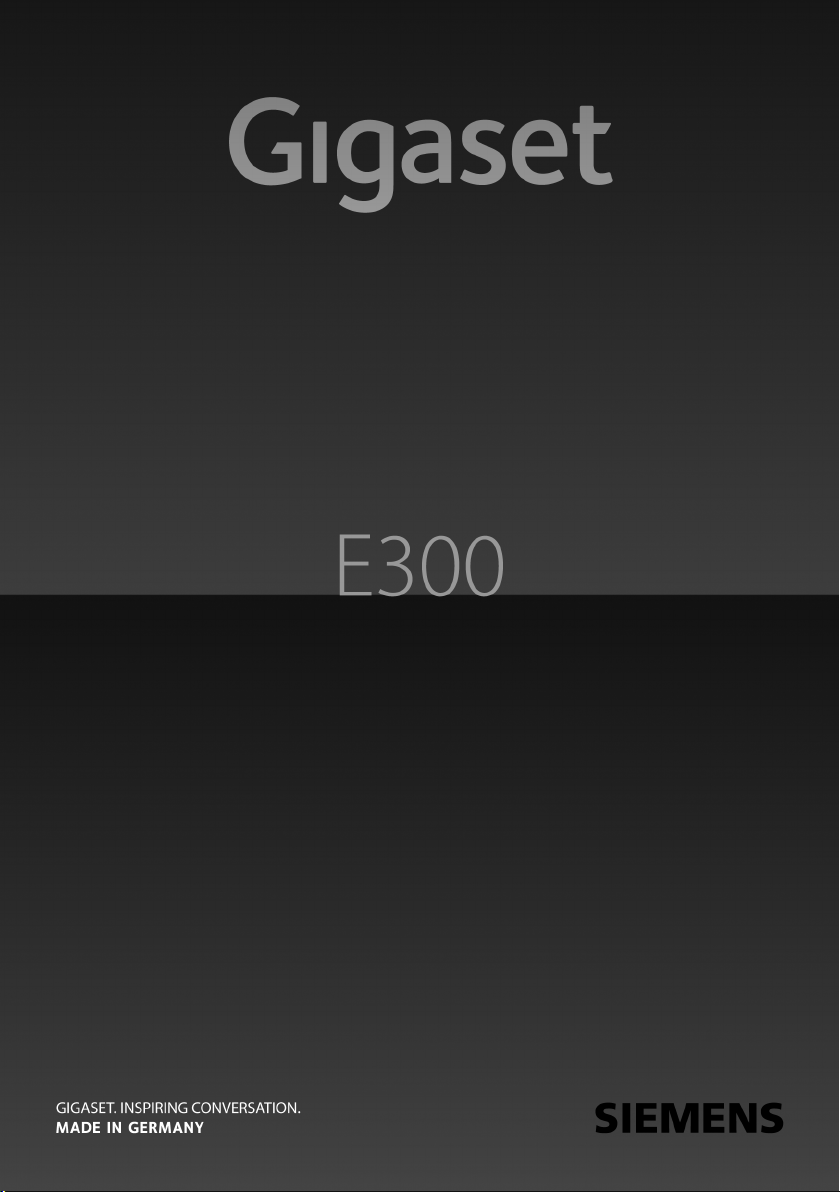
Page 2
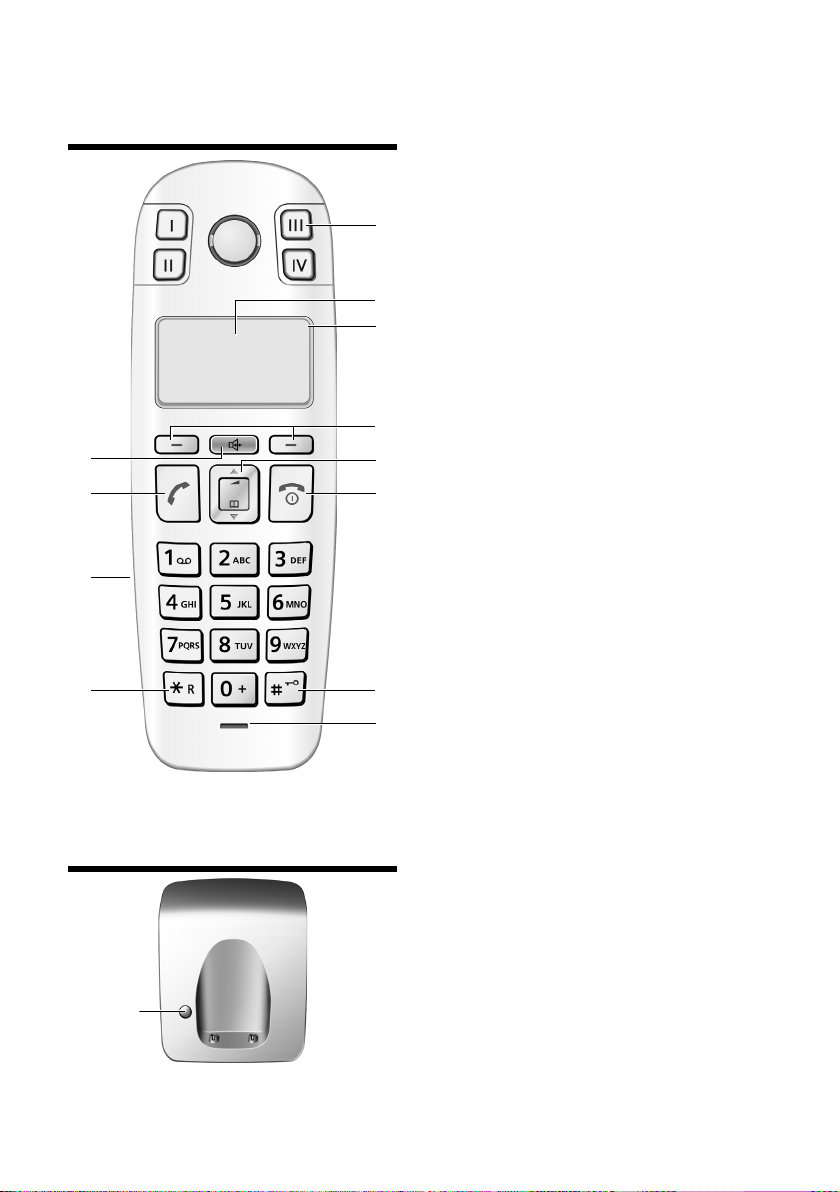
Breve descrizione del portatile
11
3
4
6
1
9
2
7
8
10
5
12
U
09:19
§§MENU §
1
Breve descrizione del
portatile
Breve descrizione della
1 Tasti a chiamata diretta (da I fino a IV)
2 Display in stand-by (esempio)
3 Livello di carica delle batterie
e V U (da 1/3 fino a completamente
cariche)
= quando lampeggia: indica che le batterie
stanno per esaurirsi
e V U quando lampeggia: le batterie
sono in fase di carica
4 Tasti funzione (pag. 13)
5 Tasto di navigazione (pag. 12)
6 Tasto di fine chiamata, accensione/
spegnimento
Termina la chiamata, annulla la funzione, torna
al livello precedente del menu (premere
brevemente), torna in stand-by (premere a
lungo), accende/spegne il portatile (premere a
lungo in stand-by)
7 Tasto cancelletto
Blocca/sblocca la tastiera (premere a lungo in
stand-by, pag. 12)
Inserire una pausa (premere a lungo) durante
la selezione o nella rubrica
Alterna tra scrittura con lettere maiuscole,
minuscole e cifre (pag. 36)
8 Microfono
9 Tasto R
Flash (premere a lungo)
10 Presa per auricolare (pag. 37)
11 Tasto impegno linea
Risponde ad una chiamata, avvia la selezione
12 Tasto viva voce
Commuta tra ricevitore (conversazione
normale) e viva voce;
se è acceso: il viva voce è attivo;
se lampeggia: segnala una chiamata in arrivo
base
1 Tasto di registrazione e ricerca portatile
1
Page 3
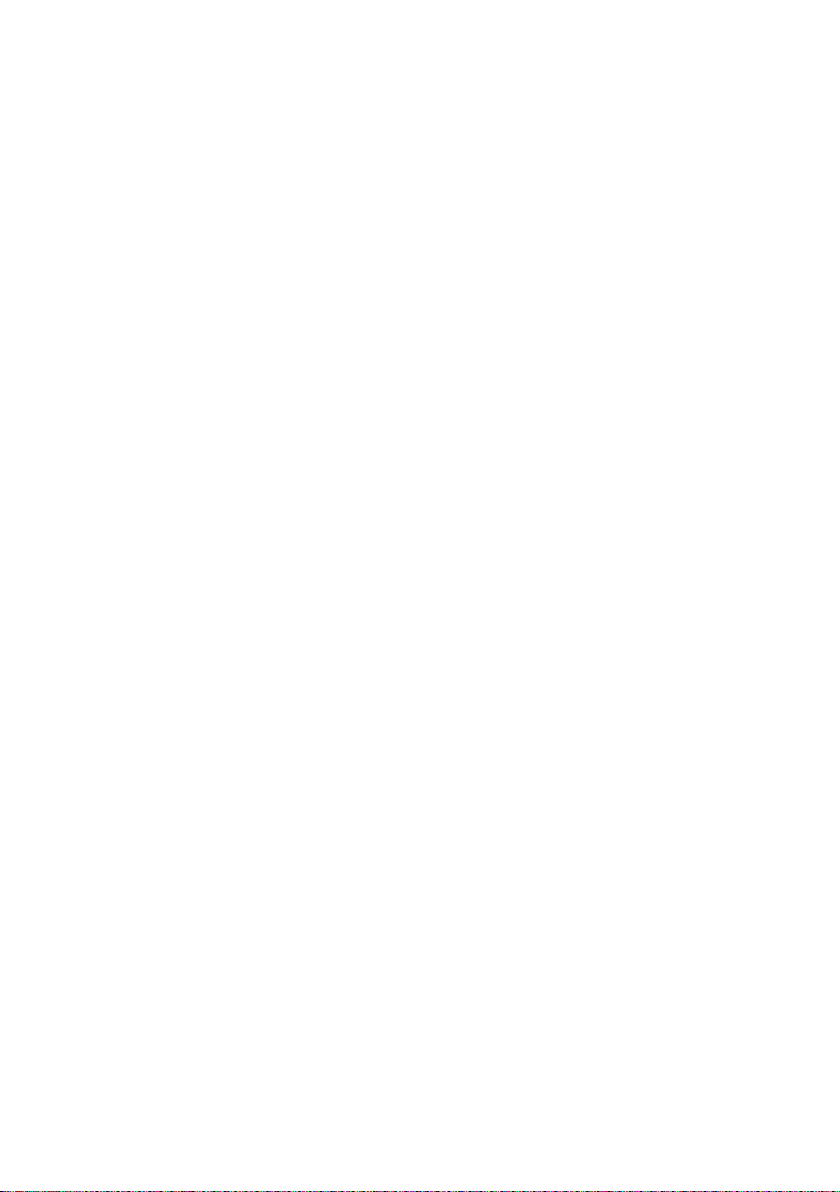
Indice
Indice
Breve descrizione del portatile . . . . . . . 1
Breve descrizione della base . . . . . . . . . 1
Note di sicurezza . . . . . . . . . . . . . . . . . . . . 3
Caratteristiche speciali
del Gigaset E300 . . . . . . . . . . . . . . . . . . . . 4
Gigaset E300 –
non soltanto per telefonare . . . . . . . . . . 4
Primi passi . . . . . . . . . . . . . . . . . . . . . . . . . . 5
Contenuto della confezione . . . . . . . . . . . . . 5
Collocare la base . . . . . . . . . . . . . . . . . . . . . . . . 5
Collegare la base . . . . . . . . . . . . . . . . . . . . . . . . 5
Mettere in funzione il portatile . . . . . . . . . . 6
Albero del menu . . . . . . . . . . . . . . . . . . . . 9
Telefonare . . . . . . . . . . . . . . . . . . . . . . . . . 11
Telefonare sulla linea esterna/Terminare
una chiamata . . . . . . . . . . . . . . . . . . . . . . . . . . 11
Rispondere ad una chiamata . . . . . . . . . . . 11
Visualizzazione del numero telefonico
del chiamante (CLIP) . . . . . . . . . . . . . . . . . . . 11
Viva voce . . . . . . . . . . . . . . . . . . . . . . . . . . . . . . 12
Funzionamento del portatile . . . . . . . 12
Accendere/spegnere il portatile . . . . . . . . 12
Bloccare/sbloccare la tastiera . . . . . . . . . . . 12
Tasto di navigazione . . . . . . . . . . . . . . . . . . . 12
Tasti funzione . . . . . . . . . . . . . . . . . . . . . . . . . . 13
Tornare in stand-by . . . . . . . . . . . . . . . . . . . . 13
Guida ai menu . . . . . . . . . . . . . . . . . . . . . . . . . 13
Correzione di inserimenti errati . . . . . . . . . 13
Utilizzare la rubrica telefonica
e le altre liste . . . . . . . . . . . . . . . . . . . . . . 14
Rubrica telefonica . . . . . . . . . . . . . . . . . . . . . . 14
Tasti a chiamata diretta . . . . . . . . . . . . . . . . 15
Lista dei numeri selezionati . . . . . . . . . . . . 16
Richiamare le liste messaggi con i tasti
funzione . . . . . . . . . . . . . . . . . . . . . . . . . . . . . . . 16
Preselezione automatica
dell’operatore di rete (Preselezione) 18
SMS (messaggi di testo) . . . . . . . . . . . . 19
Registrarsi con l’assistente
di registrazione . . . . . . . . . . . . . . . . . . . . . . . . 19
Scrivere/inviare SMS . . . . . . . . . . . . . . . . . . . 20
Ricevere SMS . . . . . . . . . . . . . . . . . . . . . . . . . . 21
Impostare il Centro SMS . . . . . . . . . . . . . . . . 22
SMS su sistemi telefonici (PABX) . . . . . . . . 22
Attivare/disattivare la funzione SMS . . . . 22
Eliminazione delle anomalie
degli SMS . . . . . . . . . . . . . . . . . . . . . . . . . . . . . . 23
Utilizzare la segreteria di rete . . . . . . . 24
Impostare la segreteria di rete per la
selezione rapida . . . . . . . . . . . . . . . . . . . . . . . . 24
Ascoltare un messaggio della
Segreteria di Rete . . . . . . . . . . . . . . . . . . . . . . 24
Utilizzare più portatili . . . . . . . . . . . . . . . 24
Registrare i portatili . . . . . . . . . . . . . . . . . . . . 24
Cercare il portatile („Paging“) . . . . . . . . . . . 25
Telefonare sulla linea interna . . . . . . . . . . . 25
Inclusione di un utente interno in una
chiamata esterna . . . . . . . . . . . . . . . . . . . . . . . 26
Impostare il portatile . . . . . . . . . . . . . . . 27
Modificare la lingua del display . . . . . . . . . 27
Sfondi . . . . . . . . . . . . . . . . . . . . . . . . . . . . . . . . . 27
Risposta automatica . . . . . . . . . . . . . . . . . . . . 27
Modificare il volume di conversazione . . 27
Modificare la suoneria . . . . . . . . . . . . . . . . . . 27
Attivare/disattivare la soppressione
del primo squillo . . . . . . . . . . . . . . . . . . . . . . . 28
Toni di avviso . . . . . . . . . . . . . . . . . . . . . . . . . . 28
Utilizzare il portatile come sveglia . . . . . . 29
Ripristinare i parametri
iniziali del portatile . . . . . . . . . . . . . . . . . . . . . 29
Impostare la base . . . . . . . . . . . . . . . . . . . 29
Modificare il PIN di sistema e
cancellare i portatili dalla base . . . . . . . . . . 29
Ripristinare i parametri
iniziali della base . . . . . . . . . . . . . . . . . . . . . . . 29
Collegare la base ad un centralino
telefonico (PABX) . . . . . . . . . . . . . . . . . . . 30
Appendice . . . . . . . . . . . . . . . . . . . . . . . . . 31
Simboli utilizzati . . . . . . . . . . . . . . . . . . . . . . . 31
Cura . . . . . . . . . . . . . . . . . . . . . . . . . . . . . . . . . . . 31
Contatto con liquidi . . . . . . . . . . . . . . . . . . . . 31
Domande e risposte . . . . . . . . . . . . . . . . . . . . 32
Concessione . . . . . . . . . . . . . . . . . . . . . . . . . . . 34
Dati tecnici . . . . . . . . . . . . . . . . . . . . . . . . . . . . . 34
Certificato di garanzia per la Svizzera . . . . 35
Scrivere e modificare testo . . . . . . . . . . . . . . 36
Accessori . . . . . . . . . . . . . . . . . . . . . . . . . . . 37
Montaggio a parete . . . . . . . . . . . . . . . . 38
Indice analitico . . . . . . . . . . . . . . . . . . . . . 39
2
Page 4
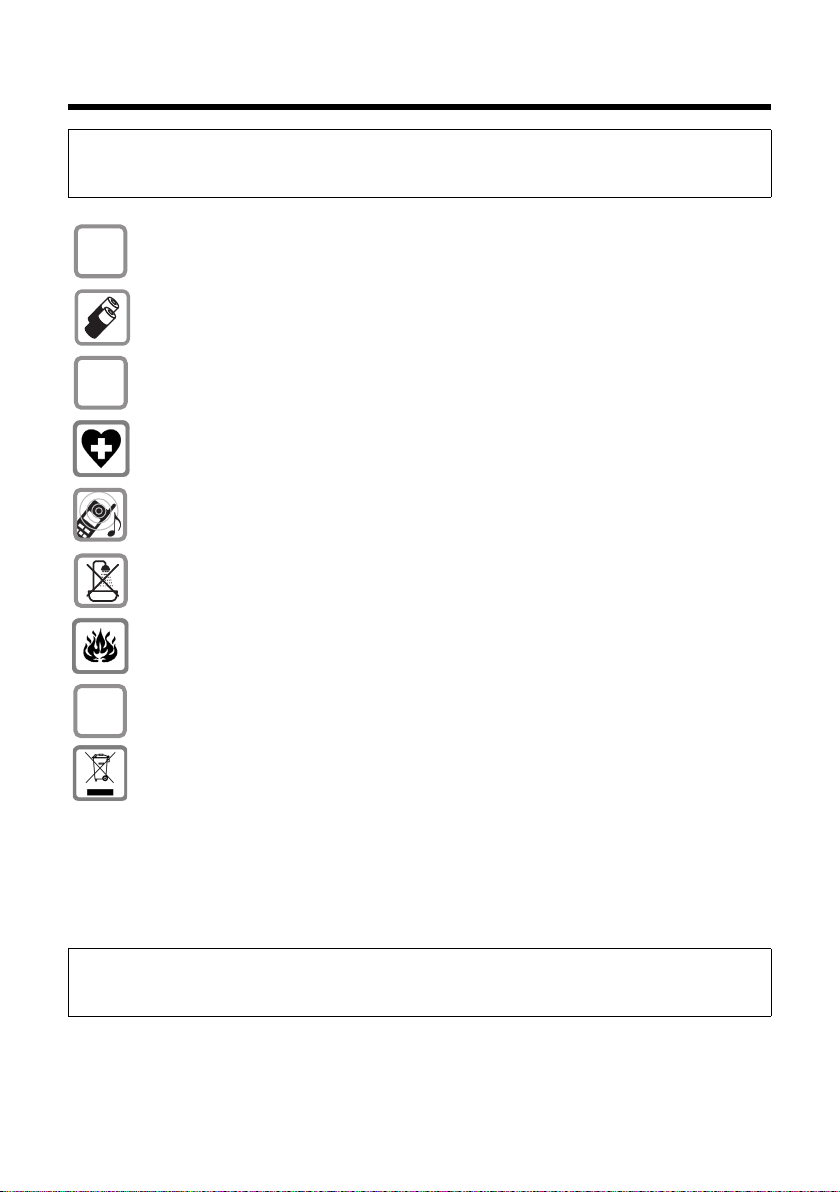
Note di sicurezza
$
‹
Œ
ƒ
Note di sicurezza
Attenzione:
Per poter sfruttare tutte le prestazioni offerte dal vostro nuovo cordless e per un uso corretto e sicuro, leggere attentamente il presente manuale d’uso e le note di sicurezza.
Utilizzare soltanto l’alimentatore in dotazione, come indicato sul lato inferiore del
dispositivo.
Utilizzare soltanto le batterie ricaricabili consigliate (pag. 34). È rigidamente vietato
l’uso di batterie comuni (non ricaricabili) poichè non essendo compatibili con
l’apparato il loro utilizzo potrebbe diventare pericoloso.
Inserire le batterie ricaricabili rispettandone la polarità e utilizzarle secondo quanto
prescritto nelle presenti istruzioni per l’uso (nell’alloggiamento delle batterie sono
presenti le indicazioni con polarità e direzione di posizionamento, pag. 6).
L’apparecchio potrebbe interferire con apparecchiature elettromedicali. Osservare
quindi le indicazioni presenti nell’ambiente in cui ci si trova (per esempio
ambulatori, ospedali, ecc).
Si raccomanda di non tenere la parte posteriore del telefono vicino all’orecchio
quando suona o se è stata attivata la funzione viva voce poichè in talune circostanze,
ad esempio con volume alto, potrebbe causare danni gravi e permanenti all’udito.
Non collocare l’apparato in locali con elevata umidità come il bagno o nella doccia.
Il portatile e la base non sono protetti dagli spruzzi d’acqua (pag. 31).
Non utilizzare il telefono in ambienti dove sussistano rischi di esplosione
(per es. luoghi di verniciatura).
Nel caso in cui il Gigaset sia ceduto a terzi, allegare anche il manuale d’uso.
Nota concernente il riciclaggio
Questo apparecchio non deve in nessun caso essere eliminato atraverso la spazzatura normale alla fine della propria funzione. Si deve invece portare o ad un punto di
vendita oppure ad un punto di smaltimento per apparecchi elettrici e elettronici secondo l'ordinanza concernente la restituzione, la ripresa e lo smaltimento degli
apparecchi elettrici ed elettronici (ORSAE).
I materiali sono riutilizzabili secondo la propria denominazione. Con la riutilizzazione, o tutt' altro impiego di questi materiali, contribuite in maniera importante alla
protezione dell' ambiente.
Nota:
Le funzioni descritte nelle presenti istruzioni per l’uso potrebbero non essere operative in tutti i
paesi. Alcune di esse necessitano infatti che anche la rete telefonica sia predisposta per tale funzione.
3
Page 5
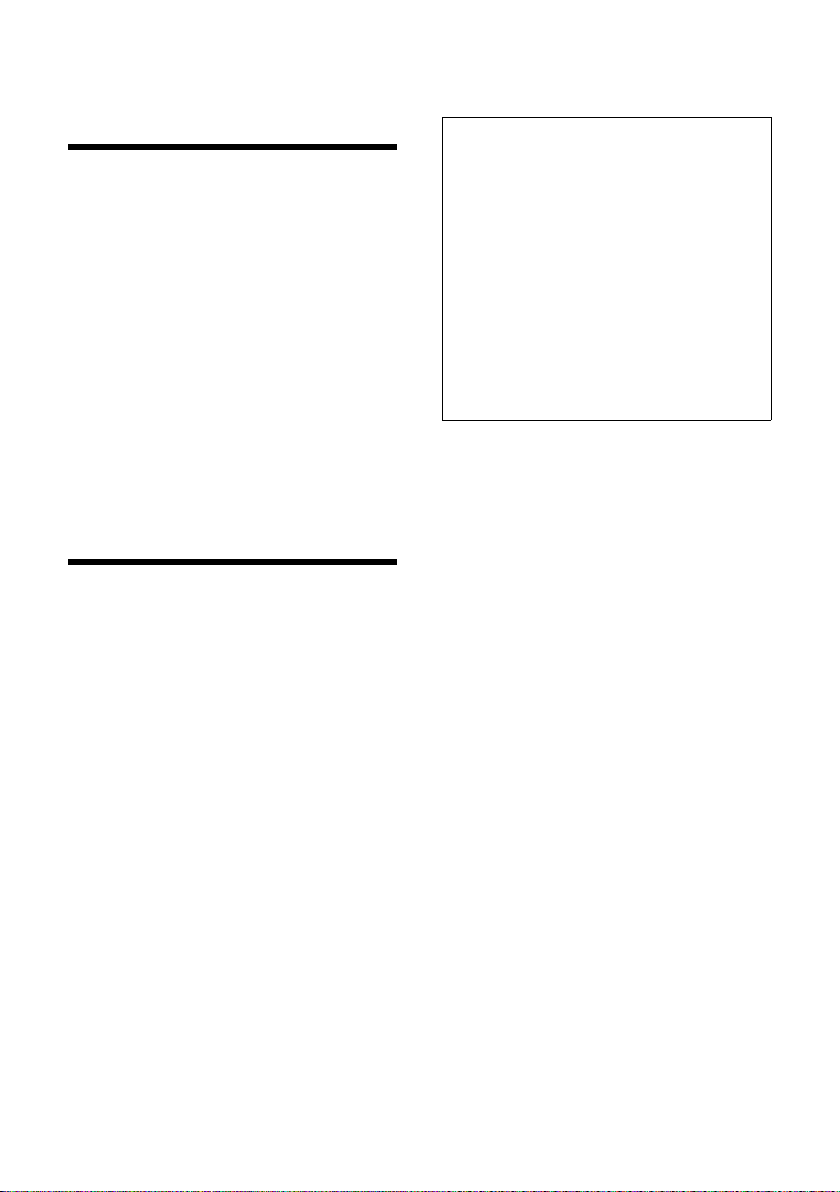
Caratteristiche speciali del Gigaset E300
Caratteristiche speciali
del Gigaset E300
u Tasti grandi di facile uso
u Ampia visualizzazione del testo e dei
simboli sul display
u Carattere Grosso (scrittura a caratteri
maiuscoli)
u Tasti a chiamata diretta
u Compatibilità con i dispositivi di ausilio
all’udito (HAC – Hearing Aid
Compatibility )
u Presa per auricolare (auricolare non
incluso nella confezione)
Gigaset E300 –
non soltanto per
telefonare
Il vostro telefono non vi dà solo la possibilità
di inviare e ricevere SMS dalla rete fissa e di
memorizzare fino a 100 numeri di telefono
(pag. 14) – con il vostro Gigaset potete
anche:
u Associare i 4 tasti posizionati sopra al
display a numeri importanti, sarà
sufficiente tenere premuto il tasto per 2-3
secondi per chiamare il numero (pag. 15).
u Utilizzare il comodissimo vivavoce
(pag. 12) per avere le mani libere durante
la conversazione.
u Utilizzare il portatile come sveglia
(pag. 29).
Cosa significa ECO DECT?
Con il vostro Gigaset date il vos tro c ontr ibu to al la
tutela dell’ambiente.
Riduzione del consumo di corrente
Attraverso l’utilizzo di un alimentatore a basso
consumo il vostro telefono consuma meno
corrente.
Riduzione del segnale radio
Il segnale radio si riduce automaticamente:
Portatile : più il portatile è vicino alla base, più il
segnale radio è ridotto.
Base: il segnale radio viene ridotto quasi a zero,
se è registrato solo un portatile e questo si trova
nella base.
Buon divertimento con il vostro nuovo
telefono!
4
Page 6
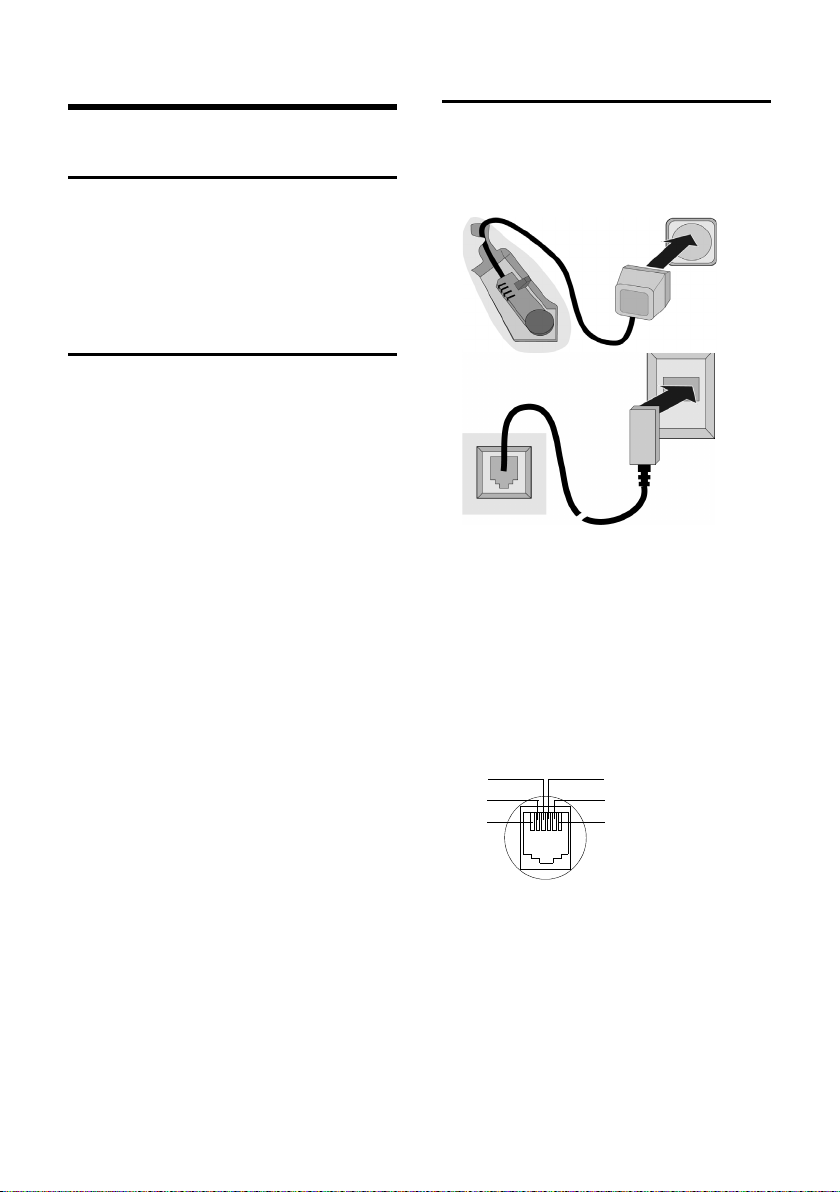
Primi passi
1
3
2
1
1
1
3
2
1
4
5
6
Primi passi
Contenuto della confezione
La confezione contiene una base
Gigaset E300, un portatile Gigaset E300H, un
alimentatore, un cavo telefonico, due
batterie, un coperchio batterie, una clip da
cintura e un manuale di istruzioni.
Collocare la base
L’apparato deve essere collocato in ambienti
chiusi ed asciutti ad una temperatura
compresa tra +5 °C e +45 °C.
Per una ricezione ottimale posizionare la
base in posizione centrale rispetto all’area da
coprire.
Per montare la base a parete, vedere le
indicazioni alla fine del presente manuale
d’istruzioni.
Nota:
u Non esporre mai il telefono a fonti di
calore o a raggi solari diretti; evitare
inoltre di posizionarlo vicino ad altri
dispositivi elettrici onde evitare
interferenze reciproche.
u Proteggere il Gigaset da umidità, polvere,
liquidi e vapori aggressivi.
Collegare la base
¤ Collegare prima l’alimentatore e poi la
spina del telefono, come descritto di
seguito, e collocare i cavi nelle apposite
scanalature.
1 Lato inferiore della base (dettaglio)
2 Alimentatore 230 V
3 Cavo di linea con spina telefonica
Nota:
u L’al im en tatore deve sempre essere
inserito nella presa di corrente.
u Se si acquista in un negozio un altro cavo
telefonico, assicurarsi che i collegamenti
siano identici al cavo in dotazione.
Collegamenti corretti
1libero
2libero
3a
4b
5libero
6libero
5
Page 7

Primi passi
Mettere in funzione il portatile
Inserire le batterie
Attenzione:
Per la vostra sicurezza e per il buon
funzionamento del vostro cordless utilizzate solo
le batterie ricaricabili dello stesso modello
raccomandate da Gigaset a pag. 34! Non
utilizzare mai batterie comuni (non ricaricabili) o
di altro tipo, poichè potrebbero essere nocive o
pericolose qualora il rivestimento della batteria o
la batteria stessa dovesse danneggiarsi o
esplodere. Batterie non certificate da Gigaset
potrebbero inoltre causare disturbi di
funzionamento o danni al terminale. Infine non
utilizzare caricabatterie diversi da quello in
dotazione in quanto potrebbero danneggiare le
batterie.
¤ Inserire le batterie secondo la polarità
indicata (vedi rappresentazione
schematica).
La polarità è indicata nel vano batterie.
Fissare la clip da cintura
Sui lati del portatile all’altezza dei tasti a
chiamata diretta si trovano due piccoli fori
per il fissaggio della clip da cintura.
¤ Premere la clip da cintura sulla parte
posteriore del portatile, in modo che le
estremità sporgenti della clip da cintura si
innestino completamente nei fori.
La clip è inoltre dotata di due piccoli fori nei
quali far passare un cavetto (non in
dotazione) che consenta di portare il
portatile in mano o al collo (vedere figura).
Aprire il coperchio delle batterie
¤ Se montata, rimuovere la clip da cintura.
¤ Capovolgere il portatile, nella parte
posteriore fare leva con un’unghia nella
fessura tra il coperchio ed il corpo del
portatile stesso sollevando il coperchio.
¤ Appoggiare il coperchio nelle apposite
fessure posizionate sul retro del corpo del
portatile e spingerlo fino al completo
innesto.
6
Page 8
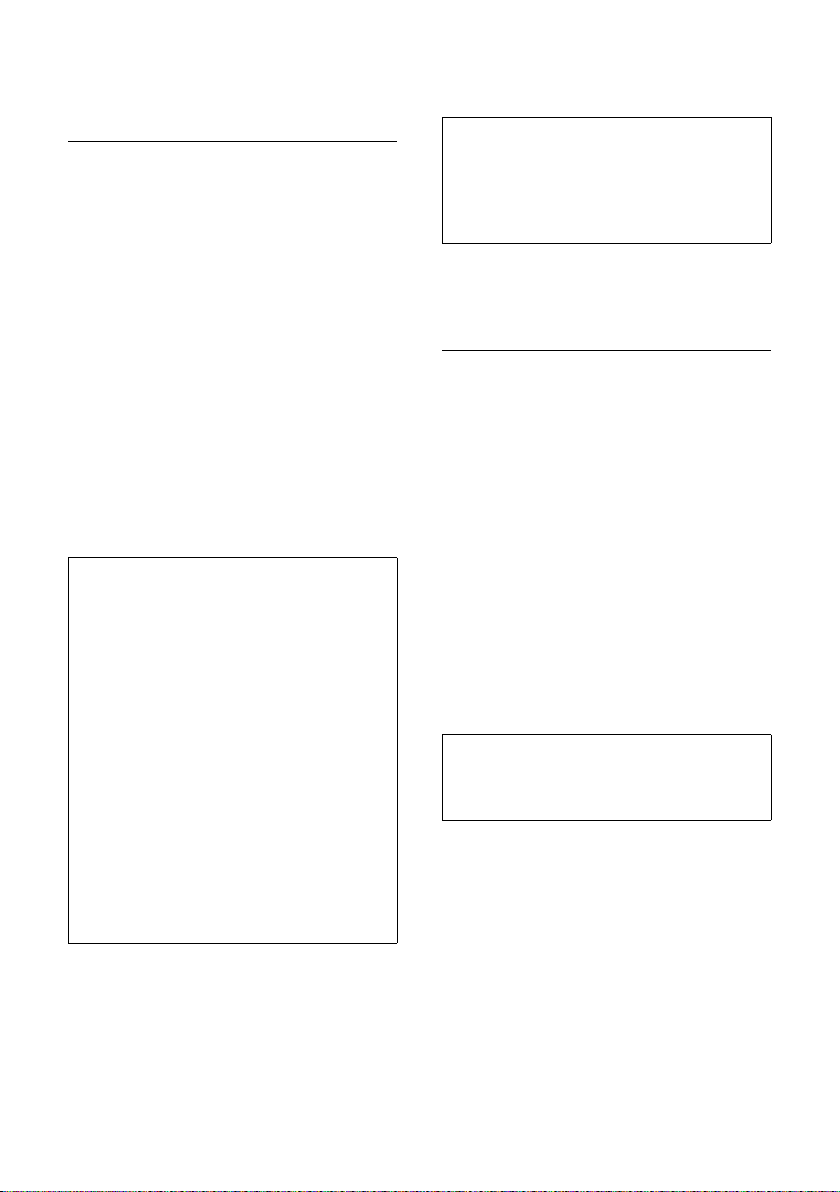
Primi passi
Registrazione automatica e
posizionamento del portatile
nella base
Prerequisito: il portatile non è registrato su
alcuna base.
Il portatile si registra automaticamente sulla
base Gigaset E300.
¤ Collocare il portatile nella base con il
display rivolto in avanti.
Si sente un tono di conferma.
La procedura di registrazione può durare
fino a 5 minuti. Durante questo intervallo sul
display viene visualizzato Base e Registraz.
lampeggia.
Il portatile viene assegnato con il numero
libero più basso (1–4). Se sono registrati più
portatili, dopo la registrazione sul display
sarà visibile anche il numero interno
assegnato al portatile, ad es., 2. Questo
significa che è stato assegnato l’interno
numero 2.
Nota:
– La registrazione automatica avverrà solo
qualora non si stia telefonando dalla base.
– Premendo un tasto qualsiasi, la registrazione
automatica verrà interrotta.
– Se sulla base sono già registrati quattro
portatili, ci sono due possibilità:
– Se il portatile con il numero interno 4 è in
stand-by: il portatile da registrare diventa
il numero 4. Il precedente portatile con
numero 4 viene cancellato.
– Se il portatile con il numero interno 4 è in
uso: il portatile da registrare non può
essere registrato.
– Qualora la registrazione automatica non
funzionasse, il portatile dovrà essere
registrato manualmente (pag. 24). Ciò non
indica alcun problema, ma semplicemente
che il vostro apparato è stato usato in fabbrica
per verifiche di controllo qualità.
¤ Per caricare le batterie, lasciare il portatile
nella sede di ricarica.
Nota:
– Riporre il portatile esclusivamente nella sua
sede di ricarica.
– Qualora il portatile si sia spento a causa delle
batterie scariche e sia stato riposto nella sede
di ricarica, si riaccenderà automaticamente.
Per eventuali dubbi o problemi v. pag. 32.
Primo processo di carica e scarica delle batterie
La carica delle batterie viene indicata sul
display in alto a destra con il
lampeggiamento del simbolo delle batterie
e, V oppure U. Durante il
funzionamento, questo simbolo segnala il
livello di carica delle batterie (pag. 1).
La corretta visualizzazione del livello di
carica è possibile soltanto se le batterie
vengono prima scaricate e poi ricaricate
completamente.
¤ A tale scopo, lasciare ininterrottamente il
portatile nella sede di ricarica fino a che il
simbolo della batteria smette di
lampeggiare (circa 13h).
¤ Estrarre il portatile dalla sede di ricarica e
riporlo nuovamente soltanto quando le
batterie sono completamente scariche.
Nota:
Una volta eseguita la prima carica e scarica, dopo
ogni conversazione il portatile può essere sempre riposto nella sede di ricarica.
7
Page 9
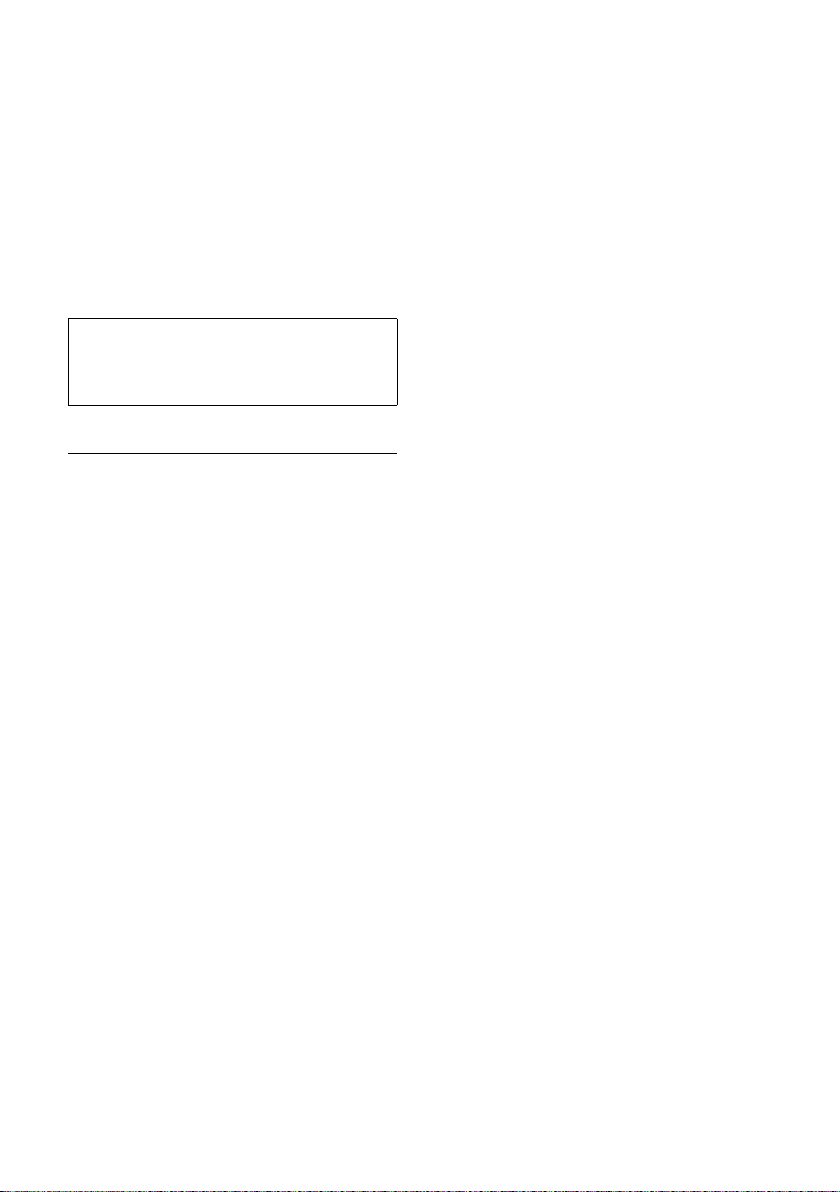
Primi passi
Avvertenze:
u Ripetere il procedimento di carica e
scarica ogni qualvolta le batterie
vengono estratte e reinserite.
u Durante la carica è normale che le
batterie si riscaldino. Ciò non comporta
pericoli.
u Dopo un pò di tempo, la capacità di
ricarica delle batterie e di conseguenza
l’autonomia del portatile si riduce a causa
dell’usura fisiologica delle batterie stesse.
Nota:
Una spiegazione dei simboli/icone e delle
procedure usate in questo manuale si trovano
nell’appendice, pag. 31.
Impostare la data e l’ora
§MENU§ ¢ Impostazioni ¢§OK§
¢ Data / Ora ¢§OK§
~ Inserire giorno, mese e anno a 6 cifre
e premere
campi.
~ Inserire ora e minuti a 4 cifre (per es.
0 7 1 5 per le 7:15) e premere
q scorrere tra i campi.
Quando il telefono è registrato e se sono
state impostate la data e l’ora, il display in
stand-by appare come illustrato a pag. 1.
OK§. Con q scorrere tra i
§OK§. Con
Il vostro telefono è pronto per l’uso!
8
Page 10
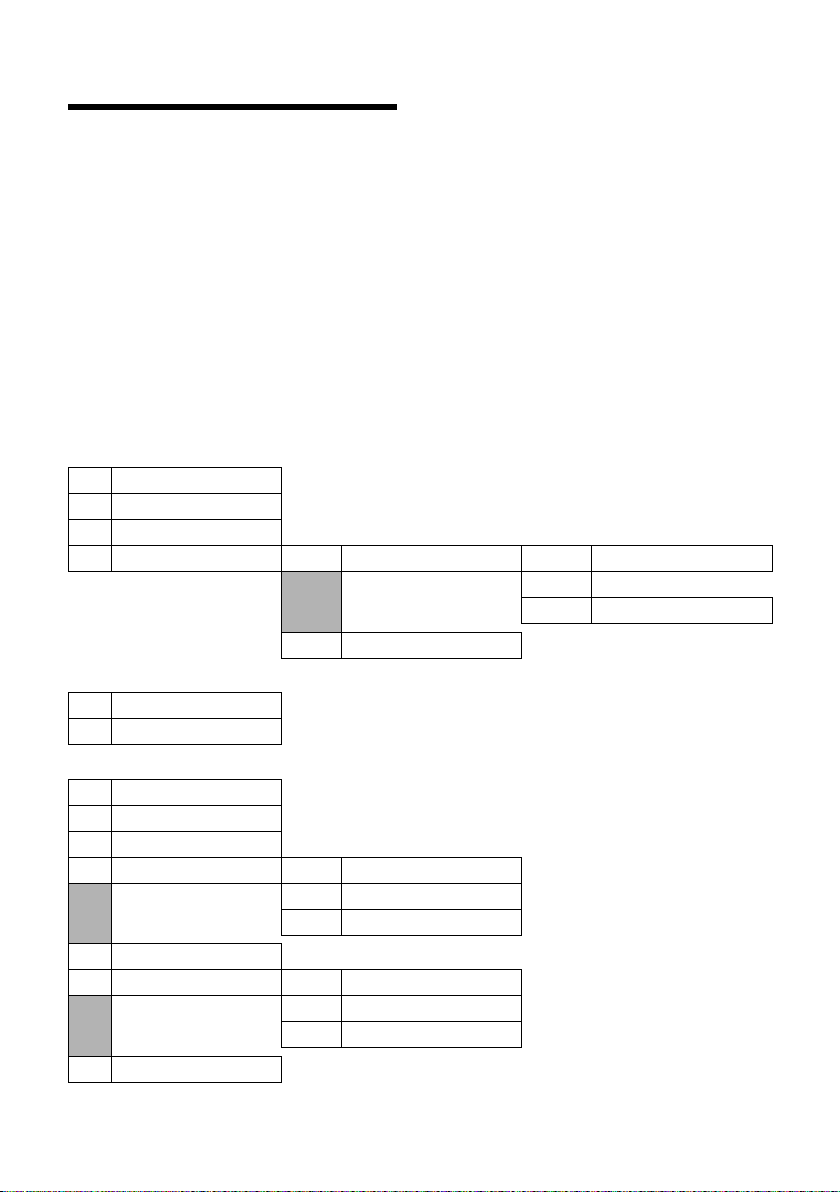
Albero del menu
Albero del menu
È possibile scorrere nell’albero del menu in due modi diversi:
Con combinazione di cifre („Shortcut“)
¤ Per aprire il menu principale del portatile in stand-by premere §MENU§.
¤ Inserire la combinazione di cifre che si trova nell’elenco del menu prima della funzione.
¤ Esempio: §MENU§ LI per „Impostare la lingua del portatile“.
Scorrendo il menu (vedi anche pag. 31)
¤ Per aprire il menu principale del portatile in stand-by premere §MENU§.
¤ Con il tasto di navigazione scorrere fino alla funzione desiderata e premere §OK§.
1 Rubrica telefonica
2 Chiamate
3SMS
3-1 Scrivi il Messaggio
3-2 Ricevuti 00+00
3-3 Msg Propri e/o salvati
3-4 Impostazioni 3-4-1 Centri servizi 3-4-1-1 Centro Servizi 1
… [fino a]
3-4-1-3 Centro Servizi 3
3-4-2 Registraz. per SMS
4Sveglia
4-1 Attiva la sveglia
4-2 Imposta l’orario
5Imposta Audio
5-1 Volume del ricevitore
5-2 Volume in viva voce
5-3 Volume suoneria
5-4 Melodia 5-4-1 Chiamate esterne
5-4-2 Chiamate interne
5-4-3 Sveglia
5-5 Toni di avviso
5-6 Batteria scarica 5-6-1 Disattiva
5-6-2 Attiva
5-6-3 Solo se in uso
5-7 Volume della cuffia
9
Page 11
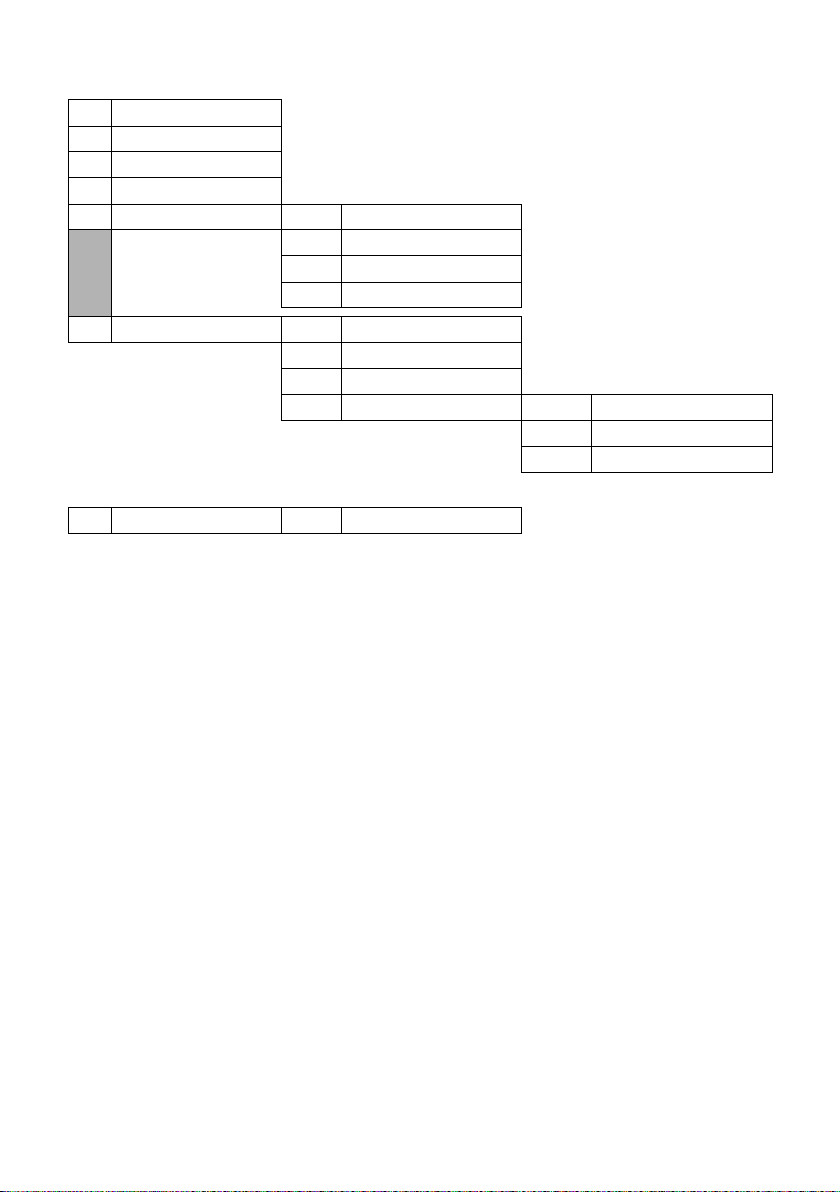
Albero del menu
6Impostazioni
6-1 Data / Ora
6-2 Tasti a Chiam. Diret.
6-3 Lingua
6-4 Carattere Grosso
6-7 dal Portatile 6-7-1 Screensaver
6-7-2 Solleva e parla
6-7-3 Registra Portatile
6-7-4 Reset Portatile?
6-8 Imposta la Base 6-8-2 PIN di sistema
6-8-3 Reset Base
6-8-4 Conferenz. interna
6-8-5 Pre - selezione 6-8-5-1 Numero di preselez.
7 Segreteria Telefonica
7-1 Imposta Tasto 1 7-1-1 Segreteria di Rete
6-8-5-2 Con preselez.
6-8-5-3 Senza preselez.
10
Page 12
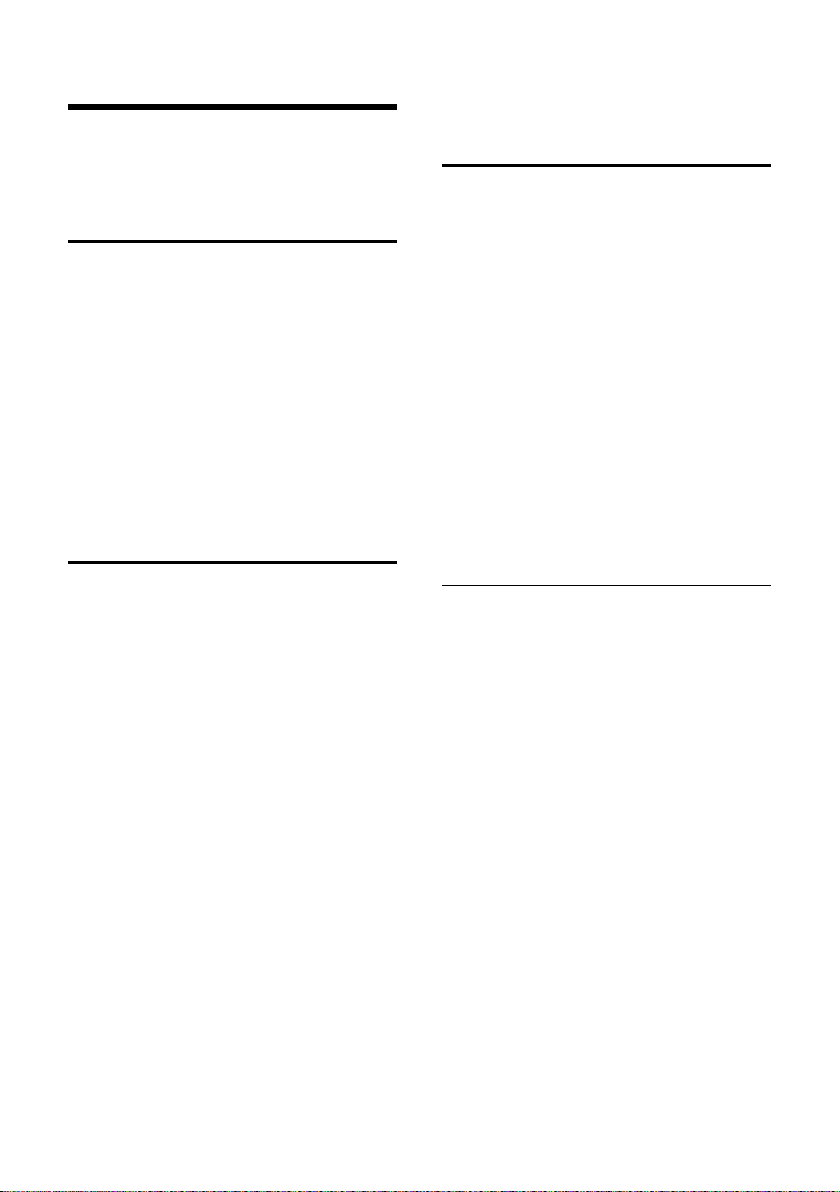
Te le fo na r e
Telefonare
Telefonare sulla linea esterna/Terminare una chiamata
Le chiamate esterne sono telefonate che si
effettuano sulla rete pubblica.
~ (Digitare il numero)
Il numero viene selezionato. (È anche
possibile premere prima il tasto c [si sente
il tono di selezione] e poi digitare il numero.)
Durante la conversazione è possibile
impostare il volume del ricevitore con t.
Terminare una chiamata/interrompere la
selezione:
Premere il tasto di fine chiamata a.
Rispondere ad una chiamata
Una chiamata in arrivo viene segnalata sul
display in tre modi: il portatile squilla, la
chiamata viene visualizzata sul display e il
tasto viva voce d lampeggia.
Per rispondere si hanno le seguenti
possibilità:
¤ Premere il tasto impegno linea c.
¤ Premere il tasto viva voce d.
¤ Premere il tasto funzione §Risp.§.
Se il portatile si trova nella base e la funzione
Solleva e parla è attivata (pag. 27), il
portatile risponde automaticamente ad una
chiamata non appena lo si solleva dalla base.
Se la suoneria disturba e se non si desidera
rispondere, premere il tasto funzione
§SuonOff§. La suoneria viene disattivata per la
chiamata corrente. Fino a quando la
chiamata è visualizzata sul display sarà
possibile rispondere.
¢ c.
Visualizzazione del numero telefonico del chiamante (CLIP)
Alla ricezione di una chiamata sul display
può essere visualizzato il numero del
chiamante, premesso che:
u Il vostro operatore di rete supporti il
servizio CLIP, CLIP, CLI:
– CLI (Calling Line Identification): viene
trasmesso il numero del chiamante
– CLIP (Calling Line Identification
Presentation): viene visualizzato il
numero del chiamante
u Abbiate richiesto l’attivazione del servizio
CLIP al vostro operatore di rete.
u Il chiamante abbia richiesto l’attivazione
del servizio CLI al proprio operatore di
rete.
Visualizzazione del numero del chiamante
Alla ricezione di una chiamata sul display
può essere visualizzato il numero, se salvato
in rubrica, il nome del chiamante.
Prerequisiti:
1. Abbiate richiesto presso il vostro
operatore di rete che il numero (CLIP) del
chiamante venga visualizzato sul vostro
display.
2. Il chiamante ha richiesto al proprio
operatore di rete che il proprio numero
venga trasmesso (CLI).
Sul display viene visualizzato Chiam. est., se
non si è sottoscritto l’abbonamento al
servizio CLIP, Chiam. Anon., se il chiamante
ha soppresso la trasmissione del numero o
ha chiesto di trattare il proprio numero come
riservato oppure Sconosciuto, se il numero
telefonico non è tecnicamente disponibile.
11
Page 13
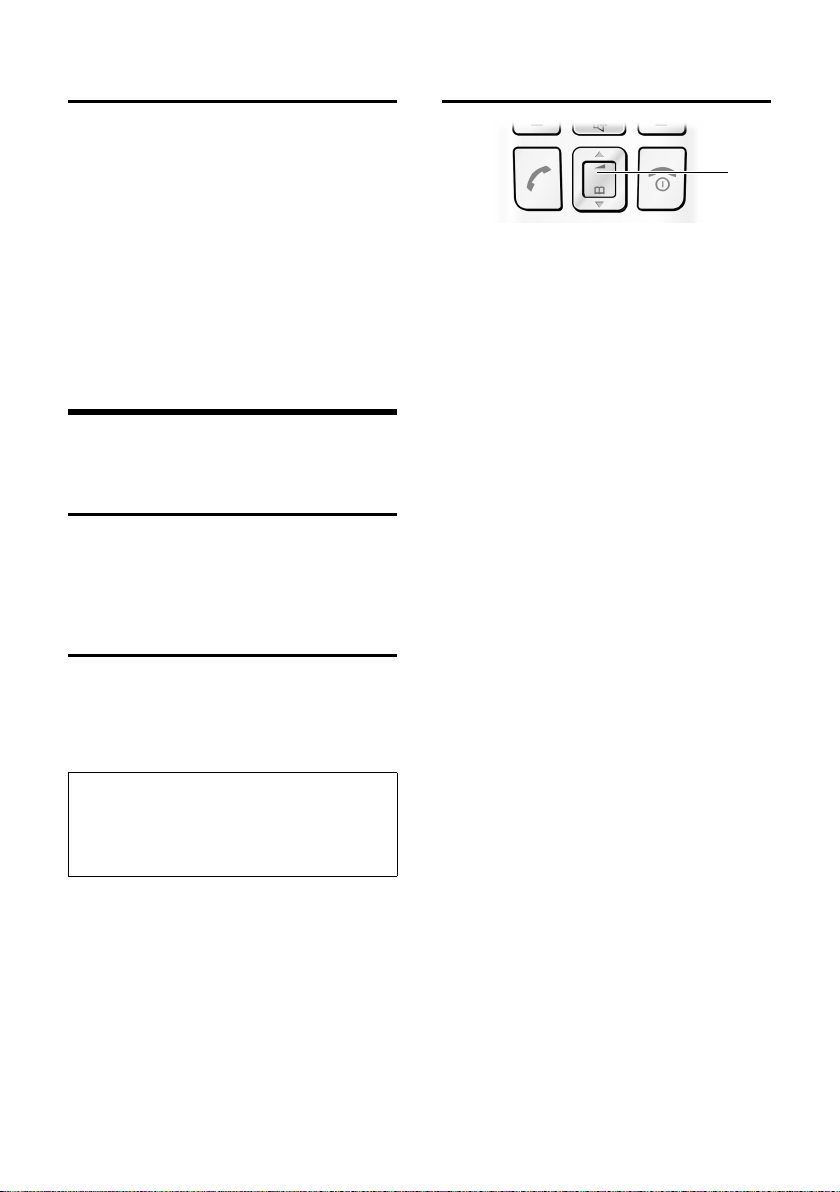
Funzionamento del portatile
1
Viva voce
Dopo aver digitato il numero, è possibile
telefonare subito in modalità viva voce
premendo il tasto d (che si illumina).
Durante la conversazione premendo il tasto
d si può passare alternativamente dalla
modalità ricevitore (con portatile
all’orecchio) alla modalità viva voce. Con il
viva voce attivo impostare il relativo volume
con t.
Funzionamento del
portatile
Accendere/spegnere il portatile
a Premere a lungo il tasto di fine
chiamata.
Viene emesso un segnale di conferma.
Bloccare/sbloccare la tastiera
# Premere a lungo il tasto cancelletto.
Viene emesso un segnale di conferma.
Se il blocco tasti è attivato, sul display viene
visualizzato il simbolo Ø.
Nota:
Se per sbaglio si preme un tasto quando il blocco
tasti è attivo, sul display viene visualizzato un
testo di avviso. Premere a lungo il tasto
cancelletto
# per disattivare il blocco tasti.
Tasto di navigazione
1 Tasto di navigazione
Di seguito, il lato (sopra, sotto) del tasto di
navigazione da premere nella specifica condizione di funzionamento, è evidenziato in
nero, per es., t per „premere sopra il tasto
di navigazione“.
Il tasto di navigazione ha diverse funzioni:
In stand-by
s Aprire la rubrica telefonica.
t Impostare il volume della suoneria
del portatile (pag. 28).
Nelle liste e nei menu
t / s
Scorrere di una riga verso l’alto/il
basso.
Nei campi di inserimento
t / s
Spostare il cursore verso sinistra o
destra.
Durante una conversazione esterna
s Aprire la rubrica telefonica.
t Modificare il volume di
conversazione sia in modalità
normale (uso del ricevitore) che in
viva voce.
12
Page 14

Funzionamento del portatile
2
1
§Ripeti§ §§MENU §
Tasti funzione
I tasti funzione cambiano significato a
seconda delle condizioni di funzionamento.
Esempio:
1 Impostazioni correnti dei tasti funzione
2 Tasti funzione
I tasti del display più importanti sono:
§Indietro§ Tornare ad un livello precedente del
menu o annullare l’operazione.
§MENU§ Aprire il menu principale.
§OK§ Confermare la scelta.
§Canc.§ Tasto cancella: cancellare un
carattere da destra a sinistra.
§Ripeti§ Aprire la lista di ripetizione delle
chiamate.
Tornare in stand-by
Menu principale (primo livello di menu)
¤ Per aprire il menu principale premere, in
stand-by, il tasto
Accedere ad una funzione
§MENU§.
¤ Con il tasto di navigazione q scorrere
fino alla funzione desiderata e premere il
tasto funzione
indicata nell’albero del menu prima della
funzione (pag. 9).
Viene aperto il sottomenu corrispondente (il
livello di menu successivo).
§OK§ oppure digitare la cifra
Sottomenu
Le funzioni del sottomenu sono visualizzate
sotto forma di lista.
Per accedere ad una funzione:
¤ Con il tasto di navigazione q selezionare
la funzione e premere
digitare la cifra indicata nell’albero del
menu prima della funzione (pag. 9).
Premendo il tasto di fine chiamata a una
volta, brevemente, si torna al livello di menu
precedente o si interrompe l’operazione.
§OK§ oppure
Per tornare in stand-by da un punto qualsiasi
del menu: premere a lungo il tasto di fine
chiamata a.
Se non si preme alcun tasto, dopo 2 minuti il
display torna automaticamente in stand-by.
Le modifiche che non sono state confermate
nè salvate premendo
cancellate.
Un esempio di display in stand-by è illustrato
a pag. 1.
§OK§ vengono
Guida ai menu
Le funzioni del telefono vengono
visualizzate mediante il menu costituito da
vari livelli.
Correzione di inserimenti errati
u Con il tasto di navigazione scorrere fino
all’immissione errata, se viene
visualizzato û.
u Con §Canc.§ cancellare il carattere a sinistra
del cursore.
u Inserire i caratteri a sinistra del cursore.
u Per inserire l’ora e la data, ecc.,
sovrascrivere i caratteri (l’impostazione
modificabile lampeggia).
Esempi per simboli già usati, tasti
funzione (menu) e inserimenti su più
righe si trovano nell’appendice di
questo manuale, pag. 31.
13
Page 15

Utilizzare la rubrica telefonica e le altre liste
Utilizzare la rubrica
telefonica e le altre liste
Sono disponibili la rubrica telefonica, la lista
dei numeri selezionati, la lista degli SMS e la
lista delle chiamate.
Nella rubrica telefonica è possibile
memorizzare fino a 100 voci (dipende dalla
lunghezza delle voci inserite).
È possibile creare una rubrica telefonica
personalizzata per il proprio portatile.
Le liste/voci si possono comunque trasferire
ad altri portatili Gigaset compatibili con
questa funzione (pag. 15).
Rubrica telefonica
Nella rubrica telefonica è possibile
memorizzare sia i numeri che i rispettivi
numeri. Si apre la rubrica telefonica in standby con il tasto s.
Lunghezza delle voci
Numero: max. 22 numeri
Nome: max. 16 caratteri
Salvare il primo numero nella rubrica telefonica
s ¢ Rubr. vuota NuovaVoce? ¢§OK§
¢ ~ (Inserire il numero) ¢§OK§
¢ ~ (Inserire il nome) ¢ §OK§
Salvare un numero nella rubrica telefonica
s ¢ §MENU§ ¢Nuova voce ¢§OK§
¢ ~ (Inserire il numero) ¢§OK§
¢ ~ (Inserire il nome) ¢ §OK§
Selezionare una voce della rubrica telefonica
s Aprire la rubrica telefonica.
Si hanno le seguenti possibilità:
u Con q scorrere la rubrica telefonica fino
alla selezione del nome desiderato.
u Inserire i primi caratteri del nome ed
eventualmente scorrere la lista con q
fino alla voce desiderata.
Selezionare una voce con la rubrica telefonica
s ¢ q (Selezionare la voce; pag. 14)
¢ c
Gestire le voci della rubrica telefonica
È stata selezionata una voce (pag. 14).
Modificare la voce
§MENU§ ¢ Modifica la voce ¢§OK§
¢ ~ (eventualmente modificare il
numero)
¢ ~ (eventualmente modificare il nome)
¢ §OK§
Utilizzare altre funzioni
È possibile selezionare le seguenti funzioni
con
Utilizza il numero
Visualizza il Numero
Cancella la voce
Trasferisci la voce
Cancella la lista
Trasferisci la rubrica
¢ §OK§
§MENU§ ¢ q
Per modificare o completare un numero
memorizzato. Quindi selezionare o
richiamare altre funzioni con
Per visualizzare il numero.
Per cancellare la voce selezionata.
Per trasferire singole voci ad un portatile
compatibile (pag. 15).
Per cancellare tutte le voci della rubrica
telefonica.
Per trasferire la lista completa ad un altro
portatile compatibile (pag. 15).
§MENU§.
14
Page 16

Utilizzare la rubrica telefonica e le altre liste
Trasferire la rubrica ad un altro portatile
Prerequisiti:
u Il portatile del mittente e il portatile del
destinatario sono registrati sulla stessa
base.
u I portatili sono Gigaset dotati della
funzione di invio e ricezione delle voci
della rubrica.
¢ q (Selezionare la voce; pag. 14)
s
¢ §MENU§ ¢Tr asfe ris ci la vo ce / Trasferisci
la rubrica
interno del portatile a cui si vuole trasferire
il/i numero/i)
L’esito positivo del trasferimento viene
confermato con un messaggio e con un tono
di conferma sul portatile del destinatario.
¢ §OK§ ¢~ (Inserire il numero
¢ §OK§
Copiare un numero visualizzato in rubrica
È possibile copiare nella rubrica telefonica i
numeri che vengono visualizzati in una lista,
per es. la lista delle chiamate o la lista dei
numeri selezionati.
Viene visualizzato un numero.
§MENU§ ¢ Trasferire in Rubrica ¢ §OK§
¤ Completare la voce (pag. 14).
Tasti a chiamata diretta
Nei 4 Tasti a chiamata diretta è possibile
memorizzare dei numeri di telefono
particolarmente importanti, per es. i numeri
di emergenza.
Si seleziona il numero a chiamata diretta
memorizzato utilizzando il tasto a chiamata
diretta corrispondente e il tasto di fine
chiamata c.
Per inserire il testo correttamente, fare
riferimento alla tabella dei caratteri
(pag. 36).
Memorizzare/modificare i tasti a chiamata diretta
È possibile associare numeri di telefono
esterni ai tasti a chiamata diretta e alla
funzione Chiamata Interna.
§MENU§ ¢ Impostazioni ¢§OK§
¢ Tasti a Chiam. Diret. ¢ §OK§
¢ I: <Nessuna voce> ¢ q Selezionare il
tasto a chiamata diretta (da I a IV).
Inserire/modificare una voce
È stato selezionato un tasto a chiamata
diretta.
§MENU§ ¢ Modifica la voce ¢§OK§
~ Inserire o modificare il numero e
premere
~ Inserire o modificare il nome e
premere
Utilizzare altre funzioni
Con §MENU§ ¢ q è possibile selezionare le
seguenti funzioni:
Cancella la voce
Per cancellare la voce selezionata.
Chiamata collettiva
Premendo il tasto vengono chiamati tutti
i portatili registrati
Utilizza il numero
Per modificare o completare un numero
memorizzato. Quindi selezionare o
richiamare altre funzioni con
Nota:
Se un numero di telefono durante la preparazione della selezione, viene visualizzato sul display
dalla lista dei numeri selezionati oppure dalla
rubrica telefonica, è possibile assegnare questo
numero ad un tasto a chiamata diretta non
ancora occupato, premendo a lungo il corrispondente tasto a chiamata diretta.
§OK§.
§OK§.
§MENU§.
15
Page 17

Utilizzare la rubrica telefonica e le altre liste
Lista dei numeri selezionati
Nella lista dei numeri selezionati sono
presenti gli ultimi dieci numeri selezionati
(max. 22 cifre). Se uno dei numeri è presente
nella rubrica telefonica, viene visualizzato il
rispettivo nome.
Selezionare dalla lista dei numeri selezionati
Ripeti Premere il tasto.
q Selezionare la voce.
c Premere il tasto di impegno linea. Il
numero viene selezionato.
Gestione delle voci della lista di ripetizione dei numeri selezionati
Ripeti Premere il tasto.
q Selezionare la voce.
§MENU§ Premere il tasto funzione.
Con q è possibile selezionare le seguenti
opzioni:
Utilizza il numero (come nella rubrica
telefonica, pag. 14)
Trasferire in Rubrica (come nella rubrica
telefonica, pag. 14)
Cancella la voce (come nella rubrica
telefonica, pag. 14)
Cancella la lista (come nella rubrica
telefonica, pag. 14)
Richiamare le liste messaggi
con i tasti funzione
Con il tasto funzione ‘ si richiamano la
lista SMS, la segreteria di rete (se il vostro
operatore supporta questa funzione e se la
segreteria di rete è impostata per la
selezione rapida, pag. 24) e la lista delle
chiamate.
Non appena in una lista viene inserita una
nuova voce, si sente un tono di avviso. In
stand-by appare un apposito messaggio sul
display. Premendo il tasto funzione
è possibile vedere le liste che contengono
nuovi messaggi.
Se solo una lista contiene messaggi nuovi,
questa verrà subito aperta.
Premendo un tasto a piacere, l’avviso di
nuovi messaggi non viene più visualizzato
sul display.
Dopo essere usciti da una lista il tasto
funzione
L’accesso alla Segreteria di Rete può avvenire
tramite il tasto 1 sul portatile (se questo è
impostato per la selezione rapida), la lista
SMS e la lista delle chiamate possono venir
richiamate dal menu (v. pag. 9). Dopo una
nuova immissione in una delle liste il tasto
funzione
‘ non è più visualizzato.
‘ è nuovamente disponibile.
Nota:
Se nella segreteria di rete sono presenti
messaggi, sollevando il microtelefono (cornetta)
sentirete le istruzioni che vi guideranno
nell’ascolto.
‘,
16
Page 18

Utilizzare la rubrica telefonica e le altre liste
Lista chiam 01+02
Chiam.Nuova
1234567890
§Indietro§
U §MENU
Lista delle chiamate
Prerequisito: CLIP (pag. 11)
La lista delle chiamate contiene:
u le chiamate ricevute
A seconda del tipo di lista impostata
vengono memorizzati i numeri delle ultime
20 chiamate perse.
Se più liste contengono nuovi messaggi, è
necessario selezionare la lista delle
chiamate dopo aver premuto il tasto
funzione
La lista delle chiamate viene visualizzata nel
seguente modo:
Numero delle nuove voci + numero delle voci
precedenti già lette.
‘ con q.
Impostare il tipo di lista per la lista
delle chiamate
§MENU§ ¢ LNO1Q
¢ Inserire la cifra: 1 =chiamate perse
¢ §OK§
Le voci nella lista delle chiamate restano
invariate quando si modifica il tipo di lista.
Aprire la lista delle chiamate
‘ ¢ Lista chiam 01+02 ¢ §OK§
q Scegliere la voce desiderata.
Come prima voce nella lista delle chiamate
viene visualizzata l’ultima chiamata persa.
Voci della lista
Esempio di una voce presente nella lista:
u Lo stato della voce
Chiam.Nuova: chiamate perse non
ancora visualizzate.
Ch. Vecchia: chiamate perse già viste.
solo con la lista „tutte le chiamate“:
Ch. Risposta: chiamate già risposte
u Numero o nome del chiamante
È possibile copiare il numero del
chiamante in rubrica (pag. 15).
§MENU§ ¢Cancella la voce si cancella la
Con
voce attuale.
§MENU§ ¢ Data/Ora di ricezione ven-
Con
gono visualizzate la data e l’ora della chiamata (se impostate, pag. 8).
Selezionare dalla lista delle chiamate
Aprire la lista delle chiamate (v. pag. 17).
q Selezionare la voce desiderata.
c Premere il tasto di impegno linea. Il
numero viene selezionato.
Cancellare la lista delle chiamate
Attenzione! Verranno cancellate tutte le
voci vecchie e nuove.
§MENU§ ¢ Lista chiam ¢ §OK§ ¢§MENU§
¢ Cancella la lista ¢ §OK§
a Premere a lungo per tornare in
stand-by.
17
Page 19

Preselezione automatica dell’operatore di rete (Preselezione)
Preselezione automatica
dell’operatore di rete
(Preselezione)
È possibile predefinire un numero Call-byCall da anteporre automaticamente ai
numeri di telefono durante la selezione
(numero di preselezione).
u Lista „Con preselez.“: qui vengono
definiti i prefissi o le prime cifre dei
prefissi per cui deve essere utilizzato il
numero di preselezione.
u Lista „Senza preselez.“: in questa lista
vengono definite le cosiddette “eccezioni
alla regola”.
Esempio:
Nella lista di preselezione è stato inserito 08.
Fondamentalmente, con la modalità
preselezione saranno selezionati tutti i
numeri che iniziano con 08.
Se si desidera, per esempio, che i numeri con
prefisso 081 vengano comunque selezionati
senza preselezione, nella lista „Senza
preselez.“ digitare 081. Questa sarà
un’eccezione alla regola, infatti anche se le
prime due cifre del numero sono quelle
usate per la preselezione (cioè 08), tutti i
numeri che inizieranno con 081 verranno
riconosciuti (in particolare verrà
riconosciuto il terzo numero come
eccezione) e selezionati senza preselezione.
Memorizzare il numero di preselezione
§MENU§ ¢ Impostazioni ¢§OK§
¢ Imposta la Base ¢§OK§
¢ Pre - selezione ¢ §OK§
¢ Numero di preselez.
~ Inserire o modificare il numero di
preselezione (numero Call-by-Call).
§OK§ Premere il tasto funzione. Il prefisso
viene salvato.
a Premere a lungo per tornare in
stand-by.
Memorizzare o modificare le voci nelle liste di preselezione
Ogni lista può contenere 11 voci con un
massimo di 4 cifre.
¤ Nella lista „Con preselez.“ possono
essere impostati i numeri degli operatori
di rete nazionale con i quali potreste aver
contratto abbonamenti a basso costo. In
questo modo, per esempio, tutti i numeri
relativi a conversazioni interurbane,
internazionali oppure verso la rete di
telefonia mobile vengono selezionati
anteponendo automaticamente il
prefisso, precedentemente memorizzato,
dell’operatore che offre le tariffe migliori.
In questo modo verrà sfruttata la rete
dell’operatore a basso costo senza che voi
dobbiate ricordarvi di inserire il prefisso
manualmente ogni volta.
§MENU§ ¢ Impostazioni ¢§OK§
¢ Imposta la Base ¢§OK§
¢ Pre - selezione ¢ §OK§
¢ Con preselez. / Senza preselez.
q Selezionare la voce desiderata e
premere
~ Inserire o modificare le cifre del
prefisso.
§OK§ Premere il tasto funzione. La voce
viene salvata.
a Premere a lungo per tornare in
stand-by.
§OK§.
Soppressione temporanea della preselezione
c (Premere a lungo) ¢ §MENU§
¢ Preselez. disabilitata ¢§OK§
Disattivare la preselezione in modo
permanente
¤ Cancellare il numero di preselezione con
Canc.§ e premere §OK§.
18
Page 20

SMS (messaggi di testo)
SMS (messaggi di testo)
Il vostro apparecchio viene fornito in modo
che si possono inviare immediatamente
SMS.
Nota
Alla consegna è preprogrammato il
numero di accesso (062 210 000*) del
centro SMS di Swisscom.
Prerequisiti:
u È stata attivata la trasmissione del
numero di telefono (CLIP, pag. 11) per la
vostra connessione telefonica.
u Il vostro operatore di rete supporti il
servizio SMS dalla rete fissa (per
informazioni rivolgersi al proprio
operatore di rete).
u Essersi registrati presso il proprio
provider di servizi per l’invio e la ricezione
di SMS.
Gli SMS vengono scambiati tramite i Centri
SMS dei provider di servizi. È necessario
inserire nel vostro apparecchio il Centro SMS
tramite il quale si desidera inviare o ricevere
SMS. È possibile ricevere SMS da ogni Centro
SMS inserito, se ci si è registrati presso il
proprio provider di servizi. L’assistente di
registrazione/registrazione guidata (pag. 19)
vi assiste durante la registrazione.
Gli SMS vengono inviati tramite il centro SMS
attivo. È possibile attivare qualsiasi altro
Centro SMS per l’invio di un messaggio
(pag. 22).
Per la Svizzera sono predefiniti i seguenti
Centri SMS:
– Centro 1: 062210000* (Swisscom)
– Centro 2: 0435400000 (Cablecom)
Per informazioni sul servizio, rivolgersi al
proprio Operatore di Rete.
Se non è stato inserito nessun Centro SMS, il
menu dispone solo della voce Impostazioni.
Inserire un Centro SMS (pag. 22).
Nota:
u Se il vostro telefono è collegato ad un
centralino telefonico, leggere a pag. 22.
u Anche per la ricezione di SMS è
necessario essersi registrati presso il
proprio provider di servizi.
u Ogni SMS viene segnalato con uno
squillo (squillo come da una chiamata
esterna). Quando si risponde ad una tale
chiamata, l’SMS va perso. Per evitare
questo squillo, sopprimere il primo
squillo per tutte le chiamate esterne
(pag. 28).
Registrarsi con l’assistente di registrazione
Con l’assistente di registrazione è possibile
registrarsi presso tutti i provider di servizi
inseriti per l’invio e la ricezione di SMS.
Prerequisiti:
u È memorizzato almeno un numero per un
Centro SMS.
Quando si richiama il menu SMS per la prima
volta, l’assistente vi registra
automaticamente presso tutti i Centri SMS
inseriti e raggiungibili. È possibile registrarsi
con l’aiuto dell’assistente di registrazione
anche in un secondo momento.
Prima volta:
Poi: §MENU§ ¢ SMS ¢ §OK§
¢ Impostazioni ¢§OK§
¢ Registra a centr.serv.? ¢§OK§
Ora è possibile ricevere SMS da tutti i Centri
SMS inseriti (pag. 22).
§MENU§ ¢ SMS ¢§OK§
19
Page 21

SMS (messaggi di testo)
Salvati 01/01
§Indietro§
U §MENU
Scrivere/inviare SMS
Un SMS può essere lungo al massimo
160 caratteri.
Scrivere/inviare SMS
§MENU§ ¢ SMS ¢ §OK§
¢ Scrivi il Messaggio ¢ §OK§
~ Scrivere l’SMS.
Per come inserire il testo v. pag. 36.
§MENU§ ¢ Invia
Selezionare e premere
s / ~Selezionare il numero con prefisso
(anche nella rete locale) dalla rubrica
telefonica oppure inserirlo
direttamente e premere
Per SMS ad una casella postale SMS:
unire l’ID della casella postale alla
fine del numero.
L’SMS viene inviato.
Nota:
Se si riceve una chiamata mentre si sta scrivendo,
il messaggio SMS viene salvato
automaticamente nella lista delle bozze.
Lista delle bozze
È possibile salvare, successivamente
modificare ed inviare un SMS nella lista delle
bozze.
Salvare un SMS nella lista delle bozze
Si sta scrivendo un SMS (pag. 20).
§MENU§ ¢ Salva ¢§OK§
Aprire la lista delle bozze
§MENU§ ¢ SMS ¢ §OK§
¢ Msg Propri e/o salvati ¢§OK
Viene visualizzata la prima voce della lista,
per es.:
§OK§.
§OK§.
Leggere o cancellare un SMS
¤ Aprire la lista delle bozze.
q Selezionare l’SMS.
§MENU§ Premere il tasto funzione.
È possibile selezionare i seguenti:
Leggi
Selezionare e premere
leggere l’SMS. Scorrere all’interno
dell’SMS con q.
Cancella la voce
Selezionare e premere
cancellare l’SMS.
Data / Ora
Selezionare e premere
visualizzare quando è stato scritto
l’SMS.
Cancella la lista
Selezionare e premere
cancellare tutti gli SMS nella lista
delle bozze.
Scrivere/modificare SMS
Si sta leggendo un SMS dalla lista delle
bozze.
§MENU§ Premere il tasto funzione.
È possibile selezionare i seguenti:
Scrivi il Messaggio
Per scrivere e poi inviare oppure salvare
un SMS (pag. 20).
Usa il testo
Per modificare ed infine inviare il testo
dell’SMS salvato (pag. 20).
§OK§ per
§OK§ per
§OK§ per
§OK§ per
01/01: Numero SMS corrente/numero totale degli
SMS
20
Page 22

SMS (messaggi di testo)
Lista SMS: 01+05
Nuovi 01/02
1234567890
§Indietro§
U §MENU
Ricevere SMS
Tutti gli SMS ricevuti vengono salvati nella
lista dei messaggi entranti. Poichè un SMS
rimane nella lista anche dopo essere stato
letto, cancellare periodicamente gli SMS
dalla lista.
Se la memoria SMS è piena, sul display viene
visualizzato un avviso.
¤ Cancellare gli SMS non più utili (pag. 21).
Lista dei messaggi entranti
La lista dei messaggi entranti contiene:
u tutti gli SMS ricevuti a partire dal più
recente.
u gli SMS che non sono stati inviati a causa
di un errore.
L’arrivo di SMS nuovi viene segnalato su tutti
i portatili Gigaset E300H mediante un
apposito messaggio sul display e un tono di
avviso.
Aprire la lista dei messaggi entranti
tramite tasto funzione
‘Premere.
La lista dei messaggi entranti viene
visualizzata nel seguente modo (esempio):
01+05: numero SMS nuovi + numero SMS vecchi,
già letti
La voce della lista viene ad es. visualizzata
nel seguente modo:
01/02: numero degli SMS visualizzati/totale SMS
nuovi
Aprire la lista dei messaggi entranti
tramite menu SMS
§MENU§ ¢ SMS ¢ §OK§
¢ Ricevuti 01+05 ¢ §OK§
Leggere o cancellare SMS
¤ Aprire la lista dei messaggi entranti.
q Selezionare l’SMS.
§MENU§ Premere il tasto funzione.
È possibile selezionare i seguenti:
Leggi
Selezionare e premere
leggere l’SMS. Scorrere all’interno
dell’SMS con q. Dopo aver letto un
nuovo SMS gli viene assegnato lo
stato Vecc hi.
Cancella la voce
Selezionare e premere
cancellare l’SMS.
Trasferire in Rubrica
Selezionare e premere
trasferire il numero del mittente in
rubrica.
Data/Ora di ricezione
Selezionare e premere
visualizzare quando è stato ricevuto
l’SMS.
Cancella la lista
Selezionare e premere
cancellare tutti gli SMS nella lista dei
messaggi entranti.
Rispondere o inoltrare un SMS
Si sta leggendo un SMS (pag. 21).
§MENU§ Premere il tasto funzione.
Si hanno le seguenti possibilità:
Rispondi
Per scrivere ed inviare direttamente un
SMS di risposta (pag. 20).
Usa il testo
Per modificare ed infine inviare il testo di
un SMS (pag. 20).
Invia
Per inoltrare il testo di un SMS ad un altro
destinatario (pag. 20).
§OK§ per
§OK§ per
§OK§ per
§OK§ per
§OK§ per
21
Page 23

SMS (messaggi di testo)
Impostare il Centro SMS
Inserire/modificare il centro SMS
¤ Informarsi sull’offerta di servizi e sulle
particolarità del vostro provider prima di
modificare o inserire un nuovo numero di
servizio.
§MENU§ ¢ SMS ¢ §OK§ ¢ Impostazioni
¢ §OK§ ¢Centri servizi ¢ §OK§
q Selezionare il Centro SMS (per es.
Centro Servizi 1) e premere
Si hanno ora le seguenti possibilità:
Centro abilitato
Se si desidera inviare l’SMS tramite
questo Centro SMS premere
attivare il Centro SMS (‰ =attivo). Se
precedentemente era attivo un altro
Centro SMS, questo viene disattivato.
Con i Centri SMS 2 e 3 l’impostazione vale
solamente per il messaggio successivo.
Nr. centro SMS
Inserire il numero del Centro SMS e
premere
§OK§.
§OK§.
§OK§ per
Inviare SMS tramite un altro Centro SMS
¤ Attivare il Centro SMS (2 oppure 3) come
centro per l’invio (pag. 22).
¤ Inviare l’SMS.
Questa impostazione vale solamente per
l’SMS inviato successivamente. Viene poi
reimpostato il Centro Servizi 1.
SMS su sistemi telefonici
(PABX)
u È possibile ricevere un SMS solo se se è
presente la selezione passante e il
numero di telefono viene visualizzzato
(CLIP) (pag. 11).
u È necessario anteporre al numero del
Centro SMS il prefisso (AKZ) (a seconda
del vostro operatore di rete).
In caso di dubbio provare il vostro PABX
per es. inviando un SMS al proprio
numero: una volta con prefisso e una
volta senza.
u Quando si invia il messaggio SMS, il
numero del mittente può essere inviato
senza il numero interno dell’apparecchio
derivato. In questo caso il destinatario
non può rispondere direttamente ma
deve reinserire il numero.
L’invio e la ricezione di SMS su sistemi
telefonici ISDN è possibile solamente
tramite il relativo numero MSN della vostra
base.
Attivare/disattivare la funzione SMS
Disattivando questa funzione non sarà più
possibile ricevere o inviare SMS come
messaggi di testo.
Le impostazioni relative all’invio e alla
ricezione di SMS (numeri di telefono dei
Centri SMS) nonchè la lista dei messaggi
ricevuti e quella delle bozze rimangono
tuttavia memorizzate.
§MENU§ ¢ LNO2L
¢ Inserire la cifra:
Q = Disattivare la funzione SMS;
1 = Attivare la funzione SMS (condizione
di fabbrica)
¢ §OK§
22
Page 24

SMS (messaggi di testo)
Eliminazione delle anomalie degli SMS
Codici di errore durante l’invio
Se non è stato possibile inviare un SMS,
nonostante vari tentativi, questo viene
memorizzato nella lista dei messaggi
ricevuti con lo stato Err. XX.
E0 Soppressione continua del numero di
telefono (CLIR) o trasmissione del numero
non attivata.
FE Errore durante la trasmissione di SMS.
FD Errore durante l’instaurazione del
collegamento con il Centro SMS.
Possibili soluzioni ai problemi
La seguente tabella contiene un elenco delle
anomalie e delle possibili cause con le
istruzioni per la loro eliminazione.
Non è possibile inviare.
1. Non è stato richiesto il servizio „Trasmissione
del numero di telefono del chiamante“ (CLIP,
pag. 11).
¥ Attivare il servizio presso il proprio
provider di servizi.
2. La trasmissione del l’SMS è stata interrotta (per
es. da una chiamata).
¥ Rinviare l’SMS.
3. Il servizio non è supportato dal vostro
operatore di rete.
4. Il numero del Centro SMS per l’invio non è
inserito o è sbagliato.
¥ Inserire il numero (pag. 22).
L’SMS viene inviato come messaggio vocale.
1. Il servizio „Visualizzazione del numero
telefonico del chiamante“ non è impostato.
¥ Attivare il servizio presso il proprio
provider di servizi (a pagamento).
2. Gli operatori di rete fissa o mobile non hanno
stipulato accordi commerciali per lo scambio
di SMS.
¥ Informarsi presso il proprio operatore SMS
di rete fissa.
3. Il terminale al quale avete inviato l’SMS non
viene riconosciuto come abilitato all’invio di
SMS dalla rete fissa da parte del vostro
operatore di rete, cioè non si è più registrati.
¥ Registrare nuovamente il vostro
apparecchio per la ricezione di SMS
(pag. 19).
Ricezione solo di giorno come messaggio vocale.
Il terminale al quale avete inviato l’SMS viene
riconosciuto come non abilitato all’invio di
SMS dalla rete fissa nella banca dati del vostro
provider SMS, cioè non si è più registrati.
¥ Registrare nuovamente il vostro
apparecchio per la ricezione di SMS
(pag. 19).
Non è possibile richiamare le funzioni SMS sul
vostro portatile.
Un altro portatile, registrato sulla stessa base,
sta utilizzando la funzione SMS.
¥ Attendere finchè nessun altro portatile stia
utilizzando le funzioni SMS.
23
Page 25

Utilizzare la segreteria di rete
Utilizzare la segreteria di
rete
La segreteria di rete è la segreteria presente
nella rete del proprio operatore. Può essere
usata solo se è stata richiesta all’operatore
sottoscrivendo un abbonamento.
Impostare la segreteria di rete per la selezione rapida
Con la selezione rapida è possibile
interrogare direttamente la Segreteria di
Rete.
La Segreteria di Rete è preimpostata per la
selezione rapida. È necessario solo inserire il
codice.
Impostare la Segreteria di Rete per la
selezione rapida e registrare il numero
della Segreteria di Rete
§MENU§ ¢ Segreteria Telefonica ¢ §OK§
¢ Imposta Tasto 1 ¢§OK§
¢ Segreteria di Rete ¢ §OK§ (‰ =attiva)
¢ Inserire il codice (che deve fornire
l’operatore) per interrogare la Segreteria di
Rete e premere
L’impostazione vale per tutti i portatili
Gigaset registrati.
Chiamare la Segreteria di Rete
1 Premere a lungo il tasto in figura. Ci
si collega direttamente alla
Segreteria di Rete.
¢ §OK§
Ascoltare un messaggio della
Segreteria di Rete
La ricezione di un messaggio nella segreteria
telefonica di rete viene annunciata da un
messaggio vocale che si sente sollevando il
portatile ed impegnando la linea. Sul display
viene visualizzato il numero della segreteria
di rete se è stata richiesta la trasmissione del
numero di telefono. Se si risponde alla
chiamata, vengono riprodotti tutti i
messaggi nuovi. Altrimenti il numero della
segreteria di rete viene salvato nella lista
delle chiamate perse (pag. 16).
Utilizzare più portatili
Registrare i portatili
Sulla base è possibile registrare fino a
quattro portatili.
Per la registrazione automatica di
Gigaset E300H su Gigaset E300, v. pag. 7.
Registrazione manuale di Gigaset E300H su Gigaset E300
Per la registrazione manuale di un portatile è
necessario operare sia sul portatile che sulla
base.
A registrazione avvenuta, il portatile passa
allo stato di stand-by. Se sulla base sono
registrati più portatili, al termine della
registrazione sul display viene visualizzato il
numero interno, per esempio 2.
La procedura di registrazione si interrompe
automaticamente dopo 60 sec. Se la
registrazione non è stata effettuata in
questo lasso di tempo, ripetere l’operazione.
24
Page 26

Utilizzare più portatili
Sul portatile
MENU§ ¢ Impostazioni ¢§OK§
¢ dal Portatile ¢ OK
¢ Registra Portatile ¢ §OK§ ¢ Inserire il
PIN di sistema della base (impostazione di
default: 0000)
¢ §OK§
Sulla base
÷ Subito dopo aver terminato le opera-
zioni sul portatile su indicate, premere a lungo (min. 3 sec.) il tasto
Ricerca Portatile/Paging sulla base
(pag. 1) (il tempo per la registrazione
del portatile varia tra i 5 e i 10 sec.). A
volte, con batterie non cariche, il
tempo potrebbe risultare un pò più
lungo.
Registrazione di altri portatili
È possibile registrare altri portatili Gigaset,
conformi allo standard GAP, nel modo
seguente.
Sul portatile: predisporre il portatile in
modalità di registrazione seguendo le
relative istruzioni d’uso.
Sulla base: premere a lungo (min. 1 sec.) il
tasto Ricerca Portatile/Paging ÷sulla base
(pag. 1).
Cercare il portatile („Paging“)
È possibile cercare il portatile con l’ausilio
della base.
¤ Premere brevemente il tasto
Registrazione Portatile/Paging ÷ sulla
base (pag. 1).
¤ Tutti i portatili squillano
contemporaneamente („Paging“), anche
se le suonerie sono disattivate.
Telefonare sulla linea interna
Le chiamate interne con altri portatili registrati sulla stessa base sono gratuite. Per
poter chiamare gli altri eventuali portatili
registrati è necessario programmare uno dei
tasti a chiamata diretta per la “Chiamata
Interna” (v. pag. 15).
Chiamare altri portatili
(Chiamata collettiva)
In stand-by premere il tasto a chiamata
diretta (é... ì) sul portatile sul quale è
stata programmata la funzione di “Chiamata
Interna”. Sul display appare Chiamata
collettiva? Confermare con
viene visualizzato Chiama tutti i port..
Nota:
Se non risponde nessuno, il portatile dopo 3
minuti torna in stand-by.
Rispondere ad una chiamata interna
Il telefono squilla, sul display viene visualizzato il numero interno del chiamante, per es.
2.
Per rispondere alla chiamata premere il tasto
di impegno linea o il tasto viva voce c/
d sul portatile.
Term inare la chi amat a
Premere il tasto di fine chiamata a sul
portatile.
Sì. Sul display
Term ina ri cerc a
Premere brevemente il tasto Registrazione
Portatile/Paging ÷sulla base (pag. 1)
oppure premere il tasto di impegno linea c
o viva voce sul portatile o il tasto funzione
Off.
25
Page 27

Utilizzare più portatili
Mettere in attesa un esterno per
consultare un interno/trasferire la
chiamata all’altro portatile interno
Durante una conversazione esterna è
possibile:
¤ Avviare una chiamata interna, vedi
“Chiamare altri portatili (Chiamata
collettiva)” a pag. 25. (Durante la
chiamata interna è possibile premere il
tasto funzione
collegati con l’utente esterno.)
In alternativa quando l’utente interno
risponde sarà possibile:
u Trasferire la chiamata esterna all’utente
interno premendo il tasto di fine
chiamata a sul portatile.
u Terminare la consultazione interna
l’utente interno chiude la chiamata e ci si
collega con l’utente esterno.
§Indietro§ e si è di nuovo
Nota:
È anche possibile premere il tasto di fine chiamata a prima di collegarsi all’utente interno. Se
l’utente interno non risponde oppure è occupato, la chiamata verrà automaticamente rispedita al mittente.
Accettare l’avviso di chiamata
Se durante una conversazione interna
giunge una chiamata esterna, si sente un
breve tono di avviso e sul display appare il
relativo messaggio. Se è stato richiesto
l’abbonamento al servizio per
l’identificazione del chiamante (CLIP), ed il
numero è presente nella rubrica, sul display
in alternativa al numero apparirà il nome del
chiamante.
¤ Per terminare la chiamata premere il
tasto di fine chiamata a sul portatile.
¤ Premere il tasto di impegno linea c sul
portatile per rispondere all’avviso della
chiamata esterna.
Inclusione di un utente interno in una chiamata esterna
Si sta effettuando una conversazione
esterna. Un utente interno può inserirsi in
conferenza e partecipare alla conversazione.
Prerequisito: la funzione Conferenz. interna
è attiva.
Attivare/disattivare la funzione:
MENU§ ¢ Impostazioni ¢§OK§
¢ Imposta la Base ¢OK
¢ Conferenz. interna ¢§OK§ (‰ =attiva)
Come forzare una “inclusione interna”
per attivare una Conferenza:
Premere il tasto di impegno linea c sul
portatile Tutti gli interlocutori sentono un
segnale acustico. Sul display di tutti i
portatili interni appare Conferenza.
Uscire dalla conferenza
Premere il tasto di fine chiamata a sul
portatile, gli interlocutori che continuano la
conversazione sentono un segnale acustico
(di fine conferenza).
Se l’utente interno che ha iniziato la
conversazione preme il tasto di fine
chiamata a per escludersi dalla
conversazione, verrà mantenuta la linea tra il
portatile che si è inserito e l’interlocutore
esterno.
26
Page 28

Impostare il portatile
Impostare il portatile
Il portatile è preimpostato. È possibile
personalizzare le impostazioni.
Modificare la lingua del display
È possibile visualizzare sul display il menu in
varie lingue (fino a 21).
§MENU§ ¢ Impostazioni ¢§OK§
¢ Lingua ¢§OK§ ¢q (Scegliere la
lingua desiderata)
La lingua in uso è contrassegnata dal
simbolo ‰.
Se per sbaglio è stata impostata una lingua
incomprensibile:
§MENU§ ¢ LI ¢q (Selezionare la
¢ §OK§
lingua)
Sfondi
Se è stata attivata questa funzione quando il
portatile si trova in stand-by apparirà come
screensaver un grosso orologio digitale.
§MENU§ ¢ Impostazioni ¢§OK§
¢ dal Portatile ¢ OK ¢ Screensaver
¢ §OK§ (‰ =attivo)
Risposta automatica
Se è stata attivata questa funzione per
rispondere ad una chiamata è sufficiente
sollevare il portatile dalla sede di ricarica
senza dover premere il tasto di impegno
linea c.
MENU§ ¢ Impostazioni ¢§OK§
¢ dal Portatile ¢ §OK§ ¢ Solleva e parla
¢ §OK§ (‰ =attivo)
¢ §OK§
Modificare il volume di conversazione
È possibile impostare il volume del viva voce
e del ricevitore su cinque livelli (1–5; per es.
volume 2 = ˆ).
§MENU§ ¢ Imposta Audio ¢OK
¢ Volume del ricevitore / Volume in viva
¢ §OK§
voce
q Impostare il volume e premere §OK§.
Per impostare il volume durante una
chiamata:
t Premere il tasto di navigazione.
q Impostare il volume e premere
§OK§.
Modificare la suoneria
u Volume:
È possibile scegliere tra cinque livelli di
volume (1–5; per es. volume 2 = ˆ) e
„Off“ (volume 0 = Ú ‰).
u Melodie:
Si può scegliere una melodia a piacere
dalla lista delle suonerie memorizzate.
Sono disponibili alcune suonerie
tradizionali ed altre polifoniche.
È possibile impostare suonerie diverse per
distinguere tra:
u Chiamate esterne
u Chiamate interne
u Sveglia
27
Page 29

Impostare il portatile
Impostare il volume della suoneria
Il volume è identico per tutti i tipi di
suonerie.
§MENU§ ¢ Imposta Audio ¢§OK§
¢ Volume suoneria ¢ §OK§
¢ q (Impostare il volume) ¢ §OK§
Oppure in stand-by:
t Premere brevemente
¢ q (Impostare il volume) ¢ §OK§
Impostare la melodia della suoneria
Impostare la melodia in base al tipo di
chiamata: esterna, interna o per la sveglia.
§MENU§ ¢ Imposta Audio ¢§OK§
¢ Scegli la melodia ¢§OK§
¢ Chiamate esterne / Chiamate
interne / Sveglia
¢ q (Scegliere la melodia)
¢ §OK§ (‰ =attiva)
¢ §OK§
Attivare/disattivare la soppressione del primo squillo
Durante il primo squillo il telefono riconosce
un eventuale SMS in arrivo.
§MENU§ ¢ LNO25
¢ Inserire la cifra:
= rendere il primo squillo udibile;
Q
1 = sopprimere il primo squillo ¢§OK§
Nota:
Se la soppressione del primo squillo non è
attiva, sentirete uno squillo anche se
dovesse essere in corso la ricezione di un
SMS. Qualora però si risponda ad una
chiamata al primo squillo e questa chiamata
sia relativa ad un SMS in arrivo, la ricezione di
quest’ultimo viene interrotta.
Toni di av v iso
Il portatile indica acusticamente diverse
attività e situazioni. I seguenti toni di avviso
possono essere attivati o disattivati in modo
indipendente:
u Toni di av viso :
– Acustica tasti: ogni pressione di tasto
viene confermata.
– Tono di conferma (sequenza
crescente): al termine
dell’inserimento/impostazione,
quando si ripone il portatile nella sede
di ricarica e quando arriva un SMS o
una voce nella lista delle chiamate.
– Tono di errore (sequenza
decrescente): in caso di errori.
– Tono di fine menu: sfogliando,
quando si arriva alla fine di un tono
menu.
u Batteria scarica: quando le batterie
devono essere ricaricate.
Il tono di conferma previsto per quando si
ripone il portatile nella base non può
essere disattivato.
Attivare/disattivare i toni di avviso
§MENU§ ¢ Imposta Audio ¢§OK
¢ Ton i di av viso ¢ §OK§ (‰ =attivo)
Impostare il tono di batteria scarica
§MENU§ ¢ Imposta Audio ¢§OK
¢ Batteria scarica ¢ §OK§
¢ Attiva / Disattiva / Solo se in uso
¢ §OK§ (‰ =attivo)
Il tono di batteria scarica viene attivato o
disattivato oppure viene emesso solo
durante la conversazione.
28
Page 30

Impostare la base
Utilizzare il portatile come sveglia
Attivare/disattivare la sveglia
Prerequisito: è stata impostata l’ora (v.
pag. 8).
§MENU§ ¢ Sveglia ¢ §OK§
¢ Attiva la sveglia ¢§OK§ (‰ =attiva)
Attivando la sveglia si apre
automaticamente il menu per impostarne
l’ora.
Se la sveglia è attiva, sul display viene
visualizzata l’ora corrente, l’ora a cui è
impostata la sveglia ed accanto il simbolo l.
L’indicazione della data sparisce dal display.
Impostare la sveglia
§MENU§ ¢ Sveglia ¢ §OK§
¢ Imposta l’orario ¢ §OK§
¢ Inserire l’ora e i minuti a cui si desidera
far suonare la sveglia
¢ §OK§
Quando suona la sveglia…
Premere il tasto funzione §Off§ oppure un
tasto qualsiasi per disattivare la sveglia per
24 ore.
Se non si preme nessun tasto, la sveglia si
disattiva dopo un minuto.
Ripristinare i parametri iniziali del portatile
È possibile resettare (riportare nelle
condizioni di fabbrica) eventuali
impostazioni e modifiche. Le voci della
rubrica e della lista delle chiamate, la lista
degli SMS e la registrazione del portatile
sulla base vengono mantenuti.
§MENU§ ¢ Impostazioni ¢§OK§
¢ dal Portatile ¢ §OK§ ¢ Reset Portatile?
¢ §OK§
Con a si interrompe la procedura di
ripristino.
Impostare la base
Tutte le configurazioni della base vengono
effettuate con un portatile Gigaset E300H.
Modificare il PIN di sistema e cancellare i portatili dalla base
Il PIN di sistema va inserito al momento della
registrazione del portatile sulla base.
È possibile cambiare il PIN di sistema a 4 cifre
(impostazione iniziale „0000“) presente nella
base con un PIN a 4 cifre noto soltanto a voi.
§MENU§ ¢ Impostazioni ¢§OK§
¢ Imposta la Base ¢§OK§
¢ PIN di sistema ¢ §OK§ ¢ PIN: ¢§OK§
¢ Nuovo PIN: ¢§OK§
Se si dimentica il PIN personale, è possibile
ripristinare il PIN di sistema originario 0000
con la seguente procedura che consente di
cancellare anche tutti i portatili registrati.
Scollegare il connettore di alimentazione
dalla base. Tenere premuto il tasto
Registrazione Portatile/Paging (pag. 1)
base, mentre contemporaneamente si
ricollega il cavo alla base. Rilasciare il tasto
dopo qualche istante.
La base è ora resettata e il PIN di sistema è di
nuovo impostato su 0000.
Ripristinare i parametri iniziali della base
Durante il ripristino dei parametri i portatili
rimangono registrati. Le impostazioni
personalizzate vengono cancellate. Solo la
data e l’ora non vengono modificate.
§MENU§ ¢ Impostazioni ¢§OK§
¢ Imposta la Base ¢§OK ¢Reset Base
¢ §OK§
sulla
29
Page 31

Collegare la base ad un centralino telefonico (PABX)
Collegare la base ad un
centralino telefonico
(PABX)
Le seguenti impostazioni sono necessarie
solo se il centralino telefonico lo richiede
(vedere le istruzioni d’uso del sistema).
Nei centralini telefonici che non supportano
il trasferimento dei numeri di telefono (CLIP),
non è possibile inviare o ricevere SMS.
Modificare il tipo di selezione
§MENU§ ¢ LNO11
¢ Inserire la cifra per il tipo di selezione:
Q = selezione a toni (DMTF);
1 = selezione ad impulsi (DP)
Commutare temporaneamente sulla
selezione a toni
Se il vostro centralino telefonico o la centrale
pubblica utilizza ancora la selezione ad
impulsi (DP) ma si desidera
temporaneamente passare alla selezione a
toni (DMTF), per es. per ascoltare la
segreteria di rete.
Prerequisito: si è in fase di conversazione o
comunque è stato selezionato un numero
(per es. quello della segreteria).
Premere il tasto asterisco P.
Dopo aver riagganciato si ripristina automaticamente la selezione ad impulsi.
¢ §OK§
Modificare la pausa dopo l’impegno di linea
È possibile impostare la pausa che intercorre
nella selezione automatica (dalla rubrica,
dalla lista dei numeri selezionati, etc) tra la
pressione del tasto impegno linea c e
l’invio del numero di telefono.
§MENU§ ¢ LNO1O
¢ Inserire le cifre per la durata della pausa:
1 = 1 sec.; 2 = 3 sec.; I = 7 sec.
¢ §OK§.
Modificare la pausa relativa al tasto R
(Richiamata di registro)
§MENU§ ¢ LNO14
¢ Inserire le cifre per la durata della pausa:
1 = 800 ms; 2 = 1600 ms; I = 3200 ms
¢ §OK§.
Impostare il tempo di flash
§MENU§ ¢ LNO12
¢ Inserire la cifra per il tempo di flash
richiesto: Q =80ms; 1 =100ms;
2 =120ms; I=180ms; 4 = 250 ms;
5 = 300 ms; L = 600 ms; M= 800 ms
¢ §OK§
30
Page 32

Appendice
Appendice
Simboli utilizzati
Nel seguente manuale viene utilizzata la
simbologia di seguito descritta.
~ Digitare cifre o lettere.
§MENU§ Le funzioni selezionabili vengono
rappresentate nelle righe inferiori
del display su sfondo nero. Premere
il corrispondente tasto funzione per
attivare la funzione.
q Premere il tasto di navigazione verso
l’alto o il basso: scorrere verso l’alto/
il basso.
c / Q / P ecc.
Premere il tasto raffigurato sul
portatile.
Chiamate esterne / Chiamate interne (es.)
Selezionare una delle opzioni
(Chiamate esterne oppure
Chiamate interne) e premere
§MENU§ ¢ Imposta Audio ¢§OK§
¢ Scegli la melodia (es.) ¢§OK§
Premere §MENU§. Con q selezionare
Imposta Audio e premere
Con q selezionare Scegli la melo-
dia e premere
§OK§.
§OK§.
§OK§.
Cura
¤ Pulire l’apparato con un panno umido
(senza solvente) o antistatico.
Non utilizzare in nessun caso un panno
asciutto poichè si potrebbero generare
cariche elettrostatiche dannose per
l’apparato.
Contatto con liquidi
Qualora il portatile fosse venuto a contatto
con liquidi:
¤ Spegnerlo e togliere subito le batterie.
¤ Lasciar defluire il liquido dal portatile.
¤ Asciugare tutte le parti con un panno e
conservare il portatile per almeno 72 ore
con il vano batterie aperto e la tastiera
rivolta verso il basso in un luogo caldo e
asciutto (non metterlo assolutamente in
forno, sia esso a microonde, a gas o di
qualsiasi altro tipo).
¤ Riattivare il portatile solo quando
asciutto.
Una volta asciugato completamente, in
molti casi sarà possibile rimettere in
funzione il portatile.
31
Page 33

Appendice
Domande e risposte
In caso di dubbi tecnici sull’uso del terminale
vi suggeriamo di accedere al sito
www.gigaset.com/ch/service
Entrando nell’area dedicata al Customer
Care sono disponibili molte informazioni
che potrebbero esservi di aiuto. Inoltre nella
seguente tabella sono elencati i problemi
più ricorrenti e le possibili soluzioni.
Il display non visualizza nulla.
1. Il portatile non è acceso.
¥ Premere a lungo il tasto di fine chiamata
a.
2. Le batterie sono scariche.
¥ Caricare o sostituire le batterie (pag. 6).
Il portatile non reagisce premendo i tasti.
Il blocco tastiera è attivo.
¥ Premere a lungo il tasto cancelletto
(pag. 12).
Sul display lampeggia Registraz..
1. Il portatile è fuori dall’area di copertura della
base.
#
¥ Avvicinarsi con il portatile alla base.
2. La base non è accesa.
¥ Controllare che il connettore di
alimentazione della base sia ben inserito
(pag. 5).
Il portatile non squilla.
La suoneria è disattivata.
¥ Attivare la suoneria (pag. 28).
Non si sente la suoneria/tono di selezione.
Il cavo telefonico della base è stato sostituito.
¥ Al momento dell’acquisto di un nuovo cavo,
assicurarsi che i contatti del connettore siano
identici a quelli del cavo in dotazione (pag. 5).
Il numero del chiamante non viene
visualizzato nonostante il servizio CLIP
(pag. 11) sia stato sottoscritto presso
l’operatore di rete.
La trasmissione del numero è bloccata.
¥ Il chiamante deve richiedere al proprio ope-
ratore l’attivazione della trasmissione del
numero di telefono (CLI).
Si sente un tono di errore
(sequenza decrescente).
L’azione non è andata a buon fine o l’inserimento
è errato.
¥ Ripetere la procedura.
Se le indicazioni sul display non sono
sufficienti leggere le istruzioni d’uso.
32
Page 34

Appendice
Servizio Clienti & Supporto Tecnico
Avete dei dubbi? Come cliente Gigaset, può usufruire dei nostri servizi. Troverà un valido aiuto
in questo manuale d’uso e nelle pagine dedicate al Servizio Clienti sul nostro sito Gigaset.
Vi consigliamo di registrare il vostro nuovo telefono Gigaset alla pagina
www.gigaset.com/ch/service
In questo modo vi potremo garantire un supporto più qualificato e veloce. Avrete così la possibilità di contattare direttamente il nostro servizio clienti via Email.
Nella sezione Servizio Clienti sul nostro sito www.gigaset.com/ch/service
u Informazioni dettagliate sui nostri prodotti,
u Domande & Risposte (FAQ),
u Chiavi di ricerca per aiutarvi a trovare più velocemente le risposte,
u Database di compatibilità: trovare quale base e portatile possono essere usati insieme,
u Confronto prodotti: confrontare le caratteristiche dei vari prodotti Gigaset,
u Possibilità di scaricare i manuali d’uso e gli ultimi aggiornamenti software,
u Indirizzo E-mail per contattare il Servizio Clienti.
I nostri operatori sono a totale disposizione per darvi ogni supporto telefonico sull’utilizzo
del prodotto.
Servizio Clienti al numero: 0848 212 000
(0,09 Fr. al minuto da telefono fisso della rete svizzera. Per le chiamate effettuate attraverso la
rete di operatori mobili consultate le tariffe del vostro operatore.)
Vi informiamo che se un prodotto Gigaset non è stato acquistato da rivenditori autorizzati sul
territorio nazionale, potrebbe non essere totalmente compatibile con la rete telefonica svizzera.
Il paese per il quale l’apparato è stato progettato per l’utilizzo è chiaramente indicato sia sulla
scatola accanto al marchio CE che sotto la stazione base. Se l’apparato viene comunque usato
in modo non conforme alle indicazioni riportate nelle istruzioni e sul prodotto stesso potrebbero non sussistere le condizioni per usufruire dei diritti di assistenza in garanzia (riparazione o
sostituzione).
Per poter usufruire della garanzia, il consumatore deve presentare lo scontrino, la ricevuta o
ogni altro documento idoneo in originale, che comprovi la data dell’acquisto (data da cui
decorre il periodo di garanzia) e della tipologia del bene acquistato.
.
potrà trovare:
33
Page 35

Appendice
Concessione
Questo prodotto è stato progettato per l'uso
in Svizzera sulla linea telefonica analogica.
Le particolarità specifiche del Paese sono
state tenute in considerazione.
Con la presente Gigaset Communications
GmbH dichiara che il prodotto soddisfa tutti
i requisiti di base e le altre disposizioni pertinenti della direttiva 1999/5/EC.
Una copia della dichiarazione di conformtià
ai sensi della direttiva 1999/5/EC è disponibile al seguente indirizzo Internet:
www.gigaset.com/docs
Dati tecnici
Batterie raccomandate
Tec no lo gi a:
Nickel-Metall-Hydrid (NiMH)
Grandezza: AAA (Micro, HR03)
Tensione: 1,2 V
Capacità: 550 - 1000 mAh
Il portatile viene fornito con due batterie tra
quelle raccomandate.
Autonomia/tempi di ricarica del
portatile
Le seguenti indicazioni si riferiscono a
batterie con una capacità di 650mAh.
Autonomia in
attesa
Autonomia in
conversazione
Tempo di ricarica circa 13 ore
circa 165 ore (7giorni)
circa 18 ore
I tempi di autonomia e ricarica valgono solo
se si utilizzano le batterie raccomandate.
Poichè le batterie si evolvono
costantemente, la lista delle batterie
raccomandate nel campo FAQ/domande
frequenti delle pagine del Gigaset Customer
Care viene periodicamente aggiornata:
www.gigaset.com/ch/servic
e
Consumo di corrente
In modalità stand-by: circa 2W
Durante la conversazione: circa 3W
Dati tecnici
Standard DECT supportato
Standard GAP supportato
Portata fino a 300 m all’aperto, fino
Alimentazione
base
Condizioni
ambientali di
funzionamento
a50 m in ambienti chiusi
230 V ~/50 Hz
da +5 °C a +45 °C;
da 20% a 75% di umidità
relativa
34
Page 36

Appendice
Certificato di garanzia per la
Svizzera
Al consumatore (cliente) è concessa una garanzia di durata del prodotto, salvo i propri
diritti in caso di vizi del prodotto nei confronti del rivenditore, per le condizioni indicate
di seguito.
u Gli apparecchi nuovi e i relativi compo-
nenti che, per errori di fabbricazione e/o
nei materiali presentino un difetto entro
24 mesi dall’acquisto, vengono, a scelta di
Gigaset Communications, riparati o sostituiti gratuitamente con un apparecchio
di livello tecnico equivalente. Per le parti
soggette a usura (per es. batterie, tastiere,
alloggiamenti, piccole parti degli alloggiamenti e foderine di protezione – se
inclusi nella fornitura) la validità della
garanzia è di sei mesi dalla data di acquisto.
u La garanzia perde ogni validità nel caso in
cui il guasto degli apparecchi sia provocato da un utilizzo improprio e/o
dall’inosservanza dei libretti di istruzione.
u Questa garanzia non si estende alle pre-
stazioni aggiunte dal rivenditore o dal
cliente stesso (per esempio installazione,
configurazione, download di software).
Sono altresì esclusi dalla garanzia i
manuali e il software eventualmente fornito su supporto a parte.
u Per ottenere il riconoscimento della
garanzia è necessario conservare un
documento fiscalmente valido comprovante la data di acquisto. I difetti di conformità devono essere denunciati entro il
termine di due mesi dal momento della
loro constatazione.
u Gli apparecchi sostituiti e i relativi com-
ponenti, restituiti a Gigaset Communications nell’ambito dello scambio, diventano di proprietà di Gigaset Communications.
u La presente garanzia è valida per tutti gli
apparecchi acquistati in Svizzera. Garante
per i prodotti acquistati è Gigaset Communications Schweiz GmbH, Bielstrasse
20, 4500 Solothurn, Switzerland.
u La presente garanzia esclude qualsiasi
altro tipo di richiesta o indennizzo. Gigaset Communications non risponderà in
nessun caso di eventuali interruzioni di
funzionamento dell’apparecchio, mancato guadagno, perdita di dati, danni a
software supplementari installati dal
cliente o perdita di altre informazioni. La
sicurezza degli stessi spetta al cliente.
L’esonero da responsabilità non è applicabile, nella misura in cui si è obbligatoriamente responsabili, per esempio ai
sensi della legge sulla responsabilità dei
prodotti, in casi di intenzionalità, di incuranza grave, a causa di ferimento, uccisione o danni alla salute
u La prestazione eseguita in garanzia non
prolunga il periodo di garanzia.
u Nel caso non esista alcuna operatività
della garanzia, Gigaset Communications
si riserva il diritto di addebitare al cliente
la sostituzione o la riparazione. In questo
caso, Gigaset Communications provvederà ad avvertire anticipatamente il
cliente.
u Gigaset Communications si riserva il
diritto di far eseguire i lavori di manutenzione da un subappaltatore. Per l'indirizzo, vedere
www.gigaset.com/ch/service
regolamento non modifica in alcun caso
le regole probatorie a svantaggio del
cliente.
u Per l'adempimento della garanzia, con-
tattare la nostra Hotline al numero
0848 212 000.
il presente
35
Page 37

Appendice
Scrivere e modificare testo
Per creare un testo valgono le seguenti
regole:
u Il cursore viene mosso con t s.
u I caratteri vengono inseriti a sinistra del
cursore.
u Premere brevemente il tasto cancelletto
, per passare dalla modalità „Abc“ a
#
„123“, da „123“ a „abc“ e da „abc“ a „Abc“
(scrittura maiuscola: prima lettera scritta
in maiuscolo, tutte le altre in minuscolo).
Premere il tasto cancelletto # prima di
inserire i caratteri.
u Premere a lungo il tasto cancelletto
viene visualizzata la riga di selezione dei
simboli assegnati al tasto cancelletto.
u Per le voci della rubrica, la prima lettera
del nome viene scritta automaticamente
maiuscola, quelle successive minuscole.
Elaborare il testo
Se un tasto viene premuto a lungo, i caratteri
corrispondenti vengono visualizzati
nell’ultima riga del display ed evidenziati
uno dopo l’altro. Quando il tasto viene
rilasciato, il carattere evidenziato viene
inserito nel campo di inserimento. Per
inserire i caratteri speciali, vedi pag. 36.
Sul display viene indicato se è impostata la
scrittura a caratteri maiuscoli, minuscoli o in
numeri. Nell’ultima riga di testo viene
visualizzato „abc -> Abc“, „Abc -> 123“
oppure „123 -> abc“.
#
Posizione delle voci in rubrica
Le voci nella rubrica sono in ordine
alfabetico. Spazi e cifre hanno la priorità. La
sequenza è la seguente:
1. Spazio (qui rappresentato con s)
2. Cifre (0–9)
3. Lettere (in ordine alfabetico)
4. Caratteri restanti
Per evitare che un nome venga disposto in
ordine alfabetico inserire uno spazio o un
numero prima del nome. Questa voce verrà
inserita all’inizio della rubrica. I nomi
preceduti da un asterisco vengono inseriti in
fondo alla rubrica.
:
Inserire i caratteri speciali
Scrittura standard
1x
2x 1 Â ,/
3x £ 1 ? ( #
4x $
5x ¥ £ 0 < \
6x ¤ $ + = &
7x ¥ - > §
8x ¤ : %
9x ¿
10x ¡
11x “
12x ‘
13x ;
14x _
1 Q P #
*) **)
Spazio Spazio
.*
â
!)@
Abc--> 123
123 --> abc
36
*) Rubrica e altre liste
**) Durante la scrittura di un SMS
Page 38

Accessori
Accessori
Portatile Gigaset E300H
Trasformate il vostro Gigaset in un vero e proprio
centralino telefonico.
Portatile Gigaset E300H
u Tasti grandi, tastiera illuminata
u Ampia visualizzazione del testo e dei simboli del display
u Caratteri Jumbo (scrittura maiuscola)
u Tasti a chiamata diretta
u Compatibilità con i dispositivi di ausilio all’udito (HAC)
u Viva voce
u Rubrica per circa 100 voci
u SMS (Prerequisito: servizio CLIP disponibile)
u Presa per auricolare
www.gigaset.com/
Compatibilità
Informazioni riguardo le funzioni del portatili in collegamento con stazioni/telefoni base
Gigaset si trovano alla pagina:
www.gigaset.com/compatibility
gigasete300h
Presa per auricolare
Consigli sugli auricolari si trovano nella relativa pagina di prodotto all’indirizzo:
www.gigaset.com
È possibile acquistare tutti gli accessori e le batterie nei negozi specializzati.
Utilizzando accessori originali vi garantirete il mantenimento dei requisiti qualitativi del prodotto, un uso affidabile dello stesso e la certezza della rispondenza
a tutte le importantissime norme europee sulla sicurezza della salute (emissioni
elettromagnetiche, ecc).
37
Page 39

Montaggio a parete
Montaggio a parete
38
Page 40

Indice analitico
Indice analitico
A
Accensione (tasto). . . . . . . . . . . . . . . . . 1
Acustica tasti
Alimentatore
Apparecchiature mediche . . . . . . . . . . . 3
Ascoltare
messaggio (Segr. di Rete)
Assegnare numero display a tasto a
chiamata diretta
Assistente di registrazione (SMS)
Attivare
blocco tasti
funzione SMS
risposta automatica . . . . . . . . . . . . . 27
soppressione del primo squillo
toni di avviso
Autonomia portatile . . . . . . . . . . . . . . 34
Avviso di chiamata, chiamata interna
B
Base
collegare a centralino telefonico . . . . 30
collocare e collegare
consumo di corrente
impostare . . . . . . . . . . . . . . . . . . . . 29
modificare PIN di sistema
montaggio a parete
ripristinare parametri iniziali . . . . . . . 29
Batterie
carica
inserire . . . . . . . . . . . . . . . . . . . . . . . 6
raccomandate
ricaricare
simbolo . . . . . . . . . . . . . . . . . . . . . . 8
tono
visualizzazione
Bloccare/sbloccare tastiera . . . . . . . . . . 12
Blocco tasti
C
Cancellare
lista delle chiamate
Caratteri
cancellare
speciali
Centralino telefonico
collegare la base
impostare tempo di Flash
modificare tipo di selezione. . . . . . . . 30
passare alla selezione a toni
. . . . . . . . . . . . . . . . . . . 28
. . . . . . . . . . . . . . . . . . . . 3
. . . . . . . . . 24
. . . . . . . . . . . . . . 15
. . . . . . 19
. . . . . . . . . . . . . . . . . . . 12
. . . . . . . . . . . . . . . . . 22
. . . . . 28
. . . . . . . . . . . . . . . . . . 28
. . . 26
. . . . . . . . . . . . . . 5
. . . . . . . . . . . . 34
. . . . . . . . . 29
. . . . . . . . . . . . . 38
. . . . . . . . . . . . . . . . . . . . . . . . 7
. . . . . . . . . . . . . . . . . 34
. . . . . . . . . . . . . . . . . . . . . . 8
. . . . . . . . . . . . . . . . . . . . . . . . 28
. . . . . . . . . . . . . . . 1, 7
. . . . . . . . . . . . . . . . . . . . . 12
. . . . . . . . . . . . . 17
. . . . . . . . . . . . . . . . . . . . 13
. . . . . . . . . . . . . . . . . . . . . . 36
. . . . . . . . . . . . . . . 30
. . . . . . . . . 30
. . . . . . . . 30
Centro SMS
impostare
modificare numero
Cercare
in rubrica
portatile
Chiamante esterno
Chiamata
inclusione in una chiamata
interna
persa . . . . . . . . . . . . . . . . . . . . . . . 17
rispondere
trasferire ad altro portatile
Chiamata interna
avviso di chiamata
CLI
. . . . . . . . . . . . . . . . . . . . . . . . . . 11
CLI, CLIP . . . . . . . . . . . . . . . . . . . . . . 11
CLIP
. . . . . . . . . . . . . . . . . . . . . . . . . 11
Collegamenti telefono
Collocare base . . . . . . . . . . . . . . . . . . . 5
Conferenza interna
Consumo di corrente (base) . . . . . . . . . 34
Contenuto della confezione
Correzione inserimenti errati
. . . . . . . . . . . . . . . . . . . 22
. . . . . . . . . . . . . 22
. . . . . . . . . . . . . . . . . . . . 14
. . . . . . . . . . . . . . . . . . . . . 25
. . . . . . . . . . . . . . . 11
. . . . . . . . 26
. . . . . . . . . . . . . . . . . . . . . . 25
. . . . . . . . . . . . . . . . . . . 11
. . . . . . . . 26
. . . . . . . . . . . . . . 26
. . . . . . . . . . . . . 5
. . . . . . . . . . . . . . . 26
. . . . . . . . . . 5
. . . . . . . . 13
D
Data (impostare) . . . . . . . . . . . . . . . . . 8
Dati tecnici . . . . . . . . . . . . . . . . . . . . 34
Disattivare
blocco tasti
funzione SMS . . . . . . . . . . . . . . . . . 22
risposta automatica
soppressione primo squillo
toni di avviso . . . . . . . . . . . . . . . . . 28
Display
impostare
in stand-by. . . . . . . . . . . . . . . . . . . . 1
modificare lingua del display
Domande e risposte
. . . . . . . . . . . . . . . . . . 12
. . . . . . . . . . . . . 27
. . . . . . . 28
. . . . . . . . . . . . . . . . . . . 27
. . . . . . 27
. . . . . . . . . . . . . . 32
E
Eliminazione anomalie SMS . . . . . . . . . 23
F
Funzione SMS
attivare/disattivare . . . . . . . . . . . . . 22
G
Garanzia . . . . . . . . . . . . . . . . . . . . . . 35
I
Impostare
data/ora
melodia (suoneria)
. . . . . . . . . . . . . . . . . . . . . . 8
. . . . . . . . . . . . . 28
39
Page 41

Indice analitico
sveglia . . . . . . . . . . . . . . . . . . . . . . 29
tempo di Flash (centralino
telefonico)
volume di conversazione
volume ricevitore. . . . . . . . . . . . . . . 27
volume suoneria
volume viva voce
Includere utente interno . . . . . . . . . . . 26
Inserimenti errati (correzione)
Inserire Flash
Interrompere (processo). . . . . . . . . . . . 13
Inviare
SMS
. . . . . . . . . . . . . . . . . . . . . . . . 20
voce ad altro portatile. . . . . . . . . . . . 15
. . . . . . . . . . . . . . . . 30
. . . . . . . . . 27
. . . . . . . . . . . . . . . 27
. . . . . . . . . . . . . . . 27
. . . . . . . . 13
. . . . . . . . . . . . . . . . . . . . 1
L
Liquidi . . . . . . . . . . . . . . . . . . . . . . . . 31
Lista
bozze (SMS)
chiamate perse . . . . . . . . . . . . . . . . 17
dei numeri selezionati
delle chiamate. . . . . . . . . . . . . . . . . 17
messaggi entranti (SMS)
numeri selezionati
voce . . . . . . . . . . . . . . . . . . . . . . . . 17
Livello di carica (batterie)
. . . . . . . . . . . . . . . . . . . 20
. . . . . . . . . . . 16
. . . . . . . . . . 21
. . . . . . . . . . . . . . 16
. . . . . . . . . . 1, 7
M
Menu
albero
. . . . . . . . . . . . . . . . . . . . . . . . 9
guida . . . . . . . . . . . . . . . . . . . . . . . 13
tono di fine menu
tornare indietro di un livello
nel menu
Messaggi di testo v. SMS
Messaggio
Segreteria di Rete
Modificare
PIN di sistema
testo. . . . . . . . . . . . . . . . . . . . . . . . 36
Montaggio a parete (base)
. . . . . . . . . . . . . . 28
. . . . . . . . . . . . . . . . . 13
. . . . . . . . . . . . . . . 24
. . . . . . . . . . . . . . . . . 29
. . . . . . . . . . 38
N
Note di sicurezza. . . . . . . . . . . . . . . . . . 3
Numero
Centro SMS
chiamante (CLIP)
salvare in rubrica
visualizzazione (CLIP) . . . . . . . . . . . . 11
. . . . . . . . . . . . . . . . . . . 22
. . . . . . . . . . . . . . . 11
. . . . . . . . . . . . 14, 15
O
Ora (impostare). . . . . . . . . . . . . . . . . . . 8
P
Paging
funzione . . . . . . . . . . . . . . . . . . . . 25
tasto
. . . . . . . . . . . . . . . . . . . . . . . . 1
PIN (modificare)
Portatile
attivare/disattivare
autonomia/tempi di ricarica
cercare . . . . . . . . . . . . . . . . . . . . . 25
contatto con liquidi
impostare
lingua del display . . . . . . . . . . . . . . 27
mettere in funzione
registrare
ripristinare parametri iniziali . . . . . . . 29
stand-by
toni di avviso
trasferire la chiamata . . . . . . . . . . . . 26
utilizzare più portatili
volume di conversazione . . . . . . . . . 27
Posizione voci in rubrica
Presa per auricolare
Preselezione
memorizzare/modificare voce
operatore di rete
. . . . . . . . . . . . . . . . . 29
. . . . . . . . . . . . . 12
. . . . . . . 34
. . . . . . . . . . . . . 31
. . . . . . . . . . . . . . . . . . . 27
. . . . . . . . . . . . . . 6
. . . . . . . . . . . . . . . . . . . . 24
. . . . . . . . . . . . . . . . . . . . 13
. . . . . . . . . . . . . . . . . 28
. . . . . . . . . . . . 24
. . . . . . . . . . . 36
. . . . . . . . . . . . .1, 37
. . . . . 18
. . . . . . . . . . . . . . . 18
R
Registrazione (portatile) . . . . . . . . . .7, 24
Richiamare
dalla lista delle chiamate
il chiamante
Ripristinare parametri iniziali
base
portatile
Risposta automatica . . . . . . . . . . . . 11, 27
Rubrica
posizione in rubrica
salvare voce . . . . . . . . . . . . . . . . . . 14
selezionare voce
trasferire voce ad altro portatile
Rubrica telefonica . . . . . . . . . . . . . . . 14
aprire
. . . . . . . . . . . . . . . . . . 17
. . . . . . . . . . . . . . . . . . . . . . . 29
. . . . . . . . . . . . . . . . . . . . . 29
. . . . . . . . . . . . . . . . . . . . . . 12
. . . . . . . . . 17
. . . . . . . . . . . . . 36
. . . . . . . . . . . . . . . 14
. . . . 15
S
Scrivere
SMS
. . . . . . . . . . . . . . . . . . . . . . . . 20
testo . . . . . . . . . . . . . . . . . . . . . . . 36
Segreteria
di Rete
Segreteria telefonica v. Segreteria di Rete
Selezionare
. . . . . . . . . . . . . . . . . . . . . . 24
dalla lista dei numeri selezionati
voce in rubrica . . . . . . . . . . . . . . . . 14
. . . . 16
40
Page 42

Indice analitico
Selezione a toni . . . . . . . . . . . . . . . . . 30
Selezione rapida
segreteria di rete
Servizio Clienti
Servizio Clienti & Supporto Tecnico . . . . 33
Shortcut (combinazione di cifre)
Sistemi telefonici (SMS)
SMS. . . . . . . . . . . . . . . . . . . . . . . . . . 19
assistente di registrazione
cancellare
eliminazione anomalie . . . . . . . . . . . 23
inoltrare
inviare
leggere. . . . . . . . . . . . . . . . . . . . . . 20
lista bozze
messaggi entranti
possibili soluzioni ai problemi . . . . . . 23
rispondere/inoltrare
scrivere
scrivere/modificare testo. . . . . . . . . . 36
su sistemi telefonici
Soppressione
primo squillo
temporanea della preselezione
Spegnimento . . . . . . . . . . . . . . . . . . . . 1
Squillo (sopprimere)
Stand-by (display)
Suoneria
impostare melodia
impostare volume
modificare . . . . . . . . . . . . . . . . . . . 27
sopprimere
Sveglia
. . . . . . . . . . . . . . . . . . . . . 21
. . . . . . . . . . . . . . . . . . . . . . 20
. . . . . . . . . . . . . . . . . . . . . . 20
. . . . . . . . . . . . . . . . . . . . . . . . 29
. . . . . . . . . . . . . . . 24
. . . . . . . . . . . . . . . . . . 33
. . . . . . . 9
. . . . . . . . . . . . 22
. . . . . . . . . 19
. . . . . . . . . . . . . . . . . . . . 20
. . . . . . . . . . . . . . . . . . . . 20
. . . . . . . . . . . . . . 21
. . . . . . . . . . . . . 21
. . . . . . . . . . . . . 22
. . . . . . . . . . . . . . . . . . 28
. . . . . 18
. . . . . . . . . . . . . . 28
. . . . . . . . . . . . . . 1, 13
. . . . . . . . . . . . . . 28
. . . . . . . . . . . 12, 27
. . . . . . . . . . . . . . . . . . . 28
T
Tasti funzione . . . . . . . . . . . . . . . . . 1, 13
Tas to
a chiamata diretta
accensione/spegnimento
blocco tasti . . . . . . . . . . . . . . . . . . . 12
cancelletto
di accensione/spegnimento
di fine chiamata . . . . . . . . . . . 1, 11, 13
di impegno linea
di navigazione
funzione . . . . . . . . . . . . . . . . . . . 1, 13
messaggi
Paging
R . . . . . . . . . . . . . . . . . . . . . . . . . . . 1
viva voce
. . . . . . . . . . . . . . . . . . . . 16
. . . . . . . . . . . . . . . . . . . . . . . 1
. . . . . . . . . . . . . . . . . . . . . . 1
. . . . . . . . . . . . . . 15
. . . . . . . . . . 1
. . . . . . . . . . . . . . . . . 1, 12
. . . . . . . . 1
. . . . . . . . . . . . . . . . 1
. . . . . . . . . . . . . . . 1, 12
Tasto messaggi
aprire lista
richiamare le liste
Tel ef on ar e
in viva voce
rispondere ad una chiamata
sulla linea esterna
sulla linea interna . . . . . . . . . . . . . . 25
Tempi di ricarica (portatile)
Tipo di selezione
Ton i di avviso . . . . . . . . . . . . . . . . . . . 28
Ton o
della batteria
di conferma . . . . . . . . . . . . . . . . . . 28
di errore
. . . . . . . . . . . . . . . . . . . 21
. . . . . . . . . . . . . . 16
. . . . . . . . . . . . . . . . . . 12
. . . . . . . 11
. . . . . . . . . . . . . . 11
. . . . . . . . . 34
. . . . . . . . . . . . . . . . 30
. . . . . . . . . . . . . . . . . 28
. . . . . . . . . . . . . . . . . . . . . 28
V
Visualizzazione
livello di carica batterie
numero chiamante (CLI/CLIP) . . . . . . 11
numero telefonico chiamante
(CLIP)
Viva voce
funzione
tasto . . . . . . . . . . . . . . . . . . . . . . . . 1
Volume
suoneria
viva voce . . . . . . . . . . . . . . . . . . . . 27
Volume di conversazione
(modificare)
. . . . . . . . . . . . . . . . . . . 11
. . . . . . . . . . . . . . . . . . . . 12
. . . . . . . . . . . . . . . . . . . . 27
. . . . . . . . . . . . . . . . 27
. . . . . . . . . . . 8
41
Page 43

